
KURULUM KILAVUZU
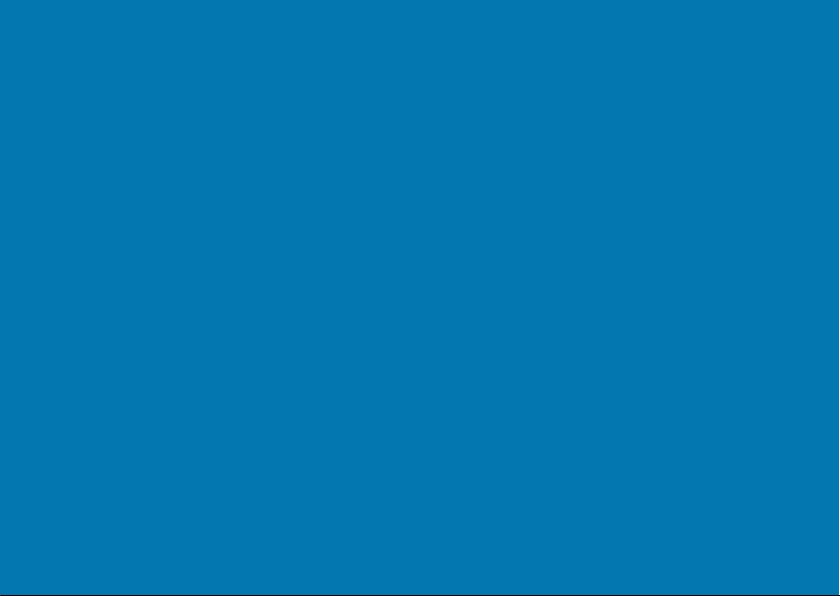
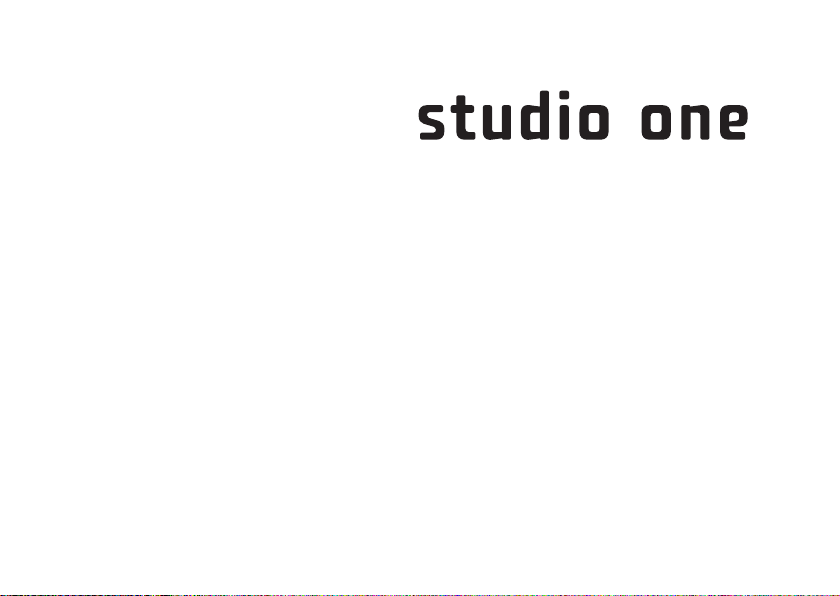
Model MTF
KURULUM KILAVUZU
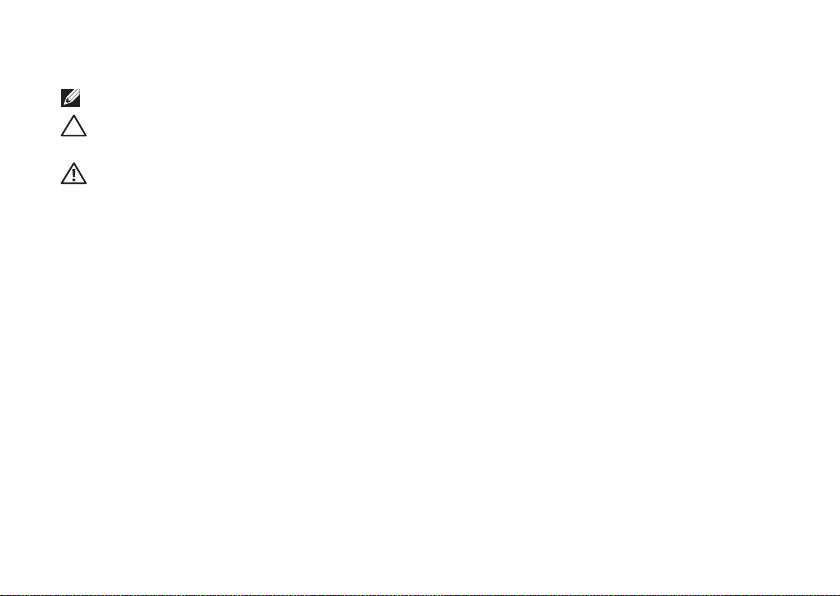
Not, Dikkat ve Uyarılar
NOT: NOT, bilgisayarınızdan daha iyi şekilde yararlanmanızı sağlayan önemli bilgiler verir.
DİKKAT: UYARI, donanımda olabilecek hasarları ya da veri kaybını belirtir ve bu
sorunun nasıl önleneceğini anlatır.
UYARI: UYARI, meydana gelebilecek olası maddi hasar, kişisel yaralanma veya
ölüm tehlikesi anlamına gelir.
__________________
Bu belgedeki bilgiler önceden bildirilmeksizin değiştirilebilir.
© 2009 Dell Inc. Tüm hakları saklıdır.
Dell Inc.'nin yazılı izni olmadan bu materyallerin herhangi bir şekilde çoğaltılması kesinlikle yasaktır.
Bu metinde kullanılan ticari markalar:
markalarıdır;
ticari markasıdır;
ülkelerde Microsoft Corporation'ın tescilli ticari markalarıdır;
markasıdır;
lisanslı olarak kullanılmaktadır.
Bu belgede, marka ve adların sahiplerine ya da ürünlerine atıfta bulunmak için başka ticari marka ve ticari
unvanlar kullanılabilir. Dell Inc. kendine ait olanların dışındaki ticari markalar ve ticari unvanlarla ilgili hiçbir
mülkiyet hakkı olmadığını beyan eder.
Intel
ve
Celeron
Microsoft, Windows, Windows Vista ve Windows Vista
Bluetooth
, Bluetooth SIG, Inc.şirketinin sahip olduğu tescilli bir ticari markadır ve Dell tarafından
Dell, DELL
ABD ve diğer ülkelerde Intel Corporation'ın tescilli ticari markası,
Eylül 2009 P/N U611H Rev. A01
logosu ve
YOURS IS HERE
Blu-ray Disc
başlat düğmesi logosu ABD ve diğer
, Blu-ray Disc Association'ın ticari
Dell Inc.'in tescilli
Core
ise
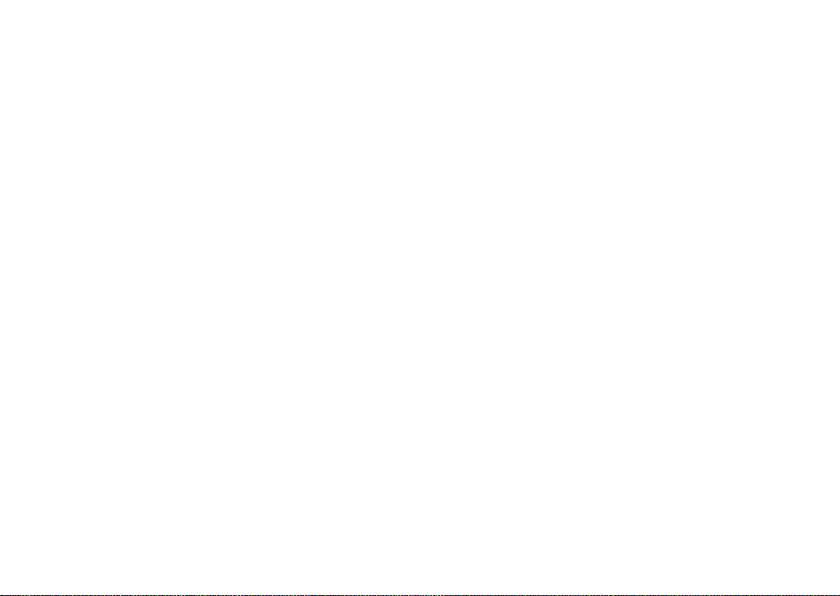
İçindekiler
Studio One Aygıtınızı Kurma ...... 5
BilgisayarınızıKurmadan Önce ......5
Ağ kablosunu Takma (İsteğe bağlı) ...6
Güç Kablosunu bağlayın . . . . . . . . . . . 7
Kablosuz Klavye ve Fare'yi kurun
(İsteğe bağlı).................... 7
Güç Düğmesi'ne basın. ............8
®
Windows Vista
İnternet'e Bağlanma (İsteğe bağlı).... 9
Kurulumu ..........9
Studio One Aygıtınızı
Kullanma .................... 12
Önden Görünüm Özellikleri ........12
Sol Taraftaki Özellikler............ 14
Arka Panel Özellikleri ............ 16
Servis Etiketini Bulma ............ 17
Optik Disk Sürücüyü Kullanma .....17
Dokunmatik Ekran'ı
(İsteğe bağlı) Kullanma ...........18
Yazılım Özellikleri ...............21
Sorunları Çözme .............. 23
Dokunmatik Ekran Sorunları .......23
Kablosuz Klavye veya Fare
Sorunları ...................... 24
Ağ Sorunları ...................25
Güç Sorunları ..................26
Bellek Sorunları................. 27
Kilitlenmeler ve Yazılım
Sorunları ...................... 27
Destek Araçlarını Kullanma...... 30
Dell Destek Merkezi .............30
Sesli Uyarı Kodları ..............30
Sistem İletileri ..................31
3
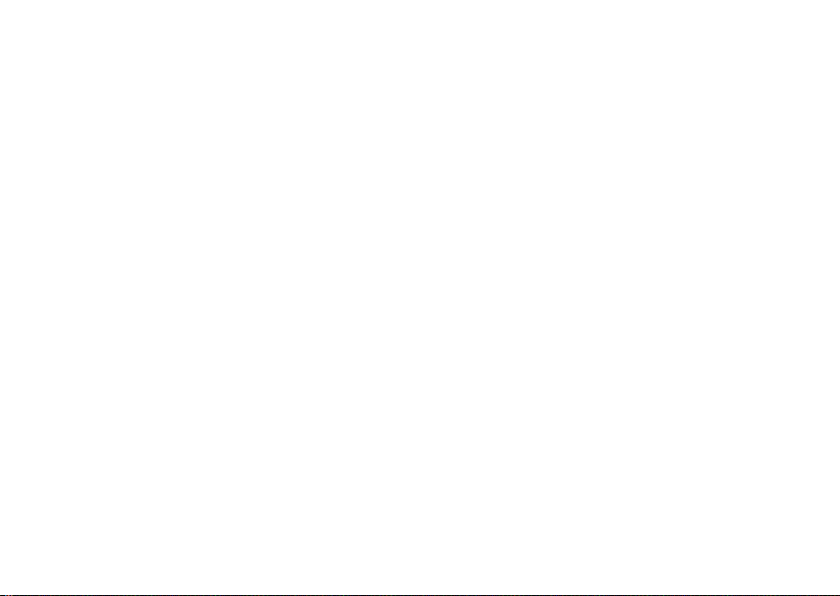
İçindekiler
Donanım Sorun Giderici ..........33
Dell Diagnostics ................33
Sistem Kurtarma Seçenekleri .... 3 6
Sistem Geri Yükleme............. 36
Dell Factory Image Restore ........ 37
İşletim Sistemini Yeniden
Yükleme ......................39
Yardım Alma.................. 41
Teknik Destek ve Müşteri
Hizmetleri ..................... 42
DellConnect ...................42
Çevrimiçi Hizmetler ..............42
Sipariş Durumu Otomatik Yanıt
Hizmeti ....................... 43
Garanti Altındaki ya da Kredi İle
Satın Alınan Ürünleri Onarım İçin
Gönderme .....................43
Aramadan Önce ................ 44
Dell'e Başvurma ................ 45
4
Daha fazla Bilgi ve Kaynak
Bulma ....................... 47
Özellikler .................... 49
Ek .......................... 54
Macrovision Ürün Bildirimi ......... 54
Dizin ........................ 55
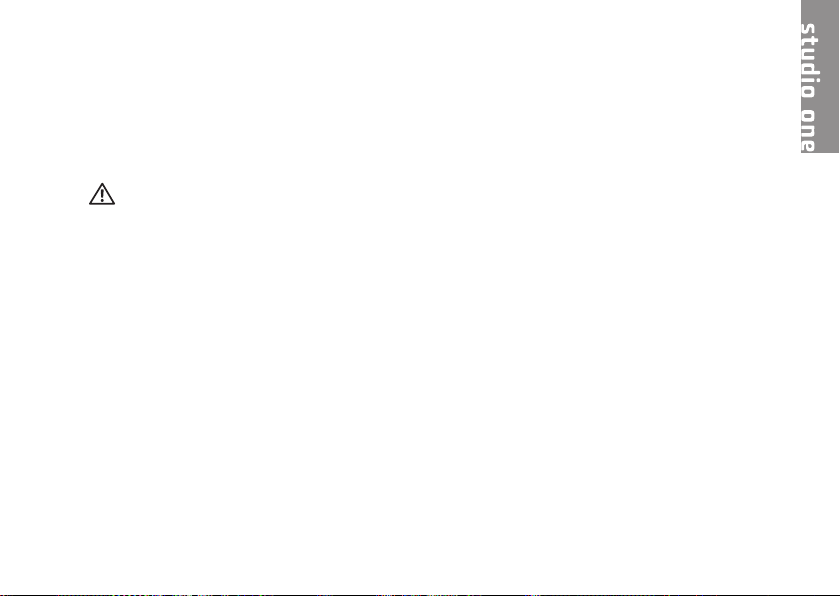
Studio One Aygıtınızı Kurma
Bu bölümde Studio One aygıtınızın
kurulması ve çevre birimlerinin bağlanması
ile ilgili bilgiler verilmektedir.
UYARI: Bu bölümdeki yordamları
gerçekleştirmeye başlamadan
önce, bilgisayarınızla birlikte gelen
güvenlik bilgilerini okuyun. Ek
güvenlik en iyi uygulama bilgileri
için www.dell.com/regulatory_
compliance adresindeki Regulatory
Compliance (Yasal Uygunluk) Ana
Sayfasına bakın.
BilgisayarınızıKurmadan Önce
Bilgisayarınızı yerleştirirken, güç kaynağı
ile sol taraftaki kontrollere ve bağlantılara
kolayca erişebildiğinizden, havalandırmanın
yeterli olduğundan ve bilgisayarınızın
yerleştirildiği yüzeyin düz olduğundan emin
olun.
Studio One aygıtınızın çevresindeki hava
akışının engellenmesi, aşırı ısınmasına
neden olabilir. Aşırı ısınmayı engellemek
için, her tarafta 5,1 cm (2 inç) aralık
olduğunudan emin olun. Bilgisayarınız
açıkken asla kabin gibi kapalı yerlere
koymayın.
5
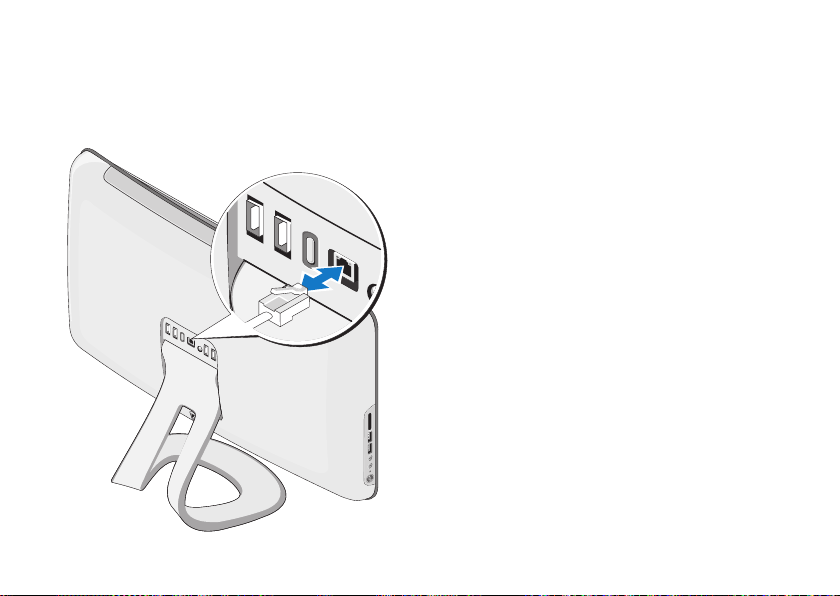
Studio One Aygıtınızı Kurma
Ağ kablosunu Takma (İsteğe bağlı)
6
Bilgisayarın kurulumunu tamamlamak
için ağ bağlantısına ihtiyaç yoktur fakat
mevcut bir ağ bağlantısına veya kablolu bir
Internet bağlantısına sahipseniz (kablolu
modem veya ethernet jakı gibi) şimdi
bağlayabilirsiniz.
Sadece Ethernet kablosu kullanın (RJ45
konnektörü). Ağ konnektörüne telefon
kablosu takmayın (RJ11 konnektörü).
Bilgisayarınızı ağa veya geniş bant
aygıtına bağlamak için, ağ kablosunun
bir ucunu ağ bağlantı noktasına ya da ağ
veya geniş bant aygıtınıza bağlayın. Ağ
kablosunun diğer ucunu bilgisayarınızın
arka panelindeki ağ adaptörü konnektörüne
takın. Ağ kablosu tam olarak yerine
oturduğunda bir tık sesi duyarsınız.
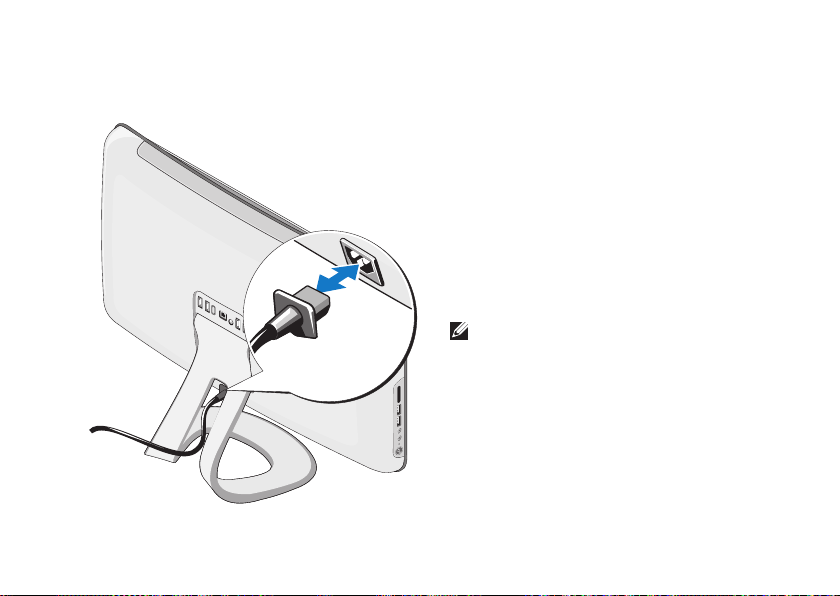
Studio One Aygıtınızı Kurma
Güç Kablosunu bağlayın Kablosuz Klavye ve Fare'yi
kurun (İsteğe bağlı)
Studio One aygıtınız, bilgisayarınız için
en iyi duruma getirilmiş bir özel kablosuz
(Bluetooh olmayan) klavye ve fareye destek
verir.
Pilleri taktıktan sonra, kablosuz klavye ve
fareniz eşitlenmiş ve kullanıma hazır hale
gelir. Kablosuz klavye ve farenizi kurarken
bir sorun yaşarsanız, bkz."Kablosuz Klavye
veya Fare Sorunları", sayfa 24.
NOT: Kablosuz klavye ve
fare, bilgisayarınızla birlikte
kullanabileceğiniz diğer parçalarda
bulunmayan farklı özelliklere sahip
olabilir.
7

Studio One Aygıtınızı Kurma
Güç Düğmesi'ne basın.
8
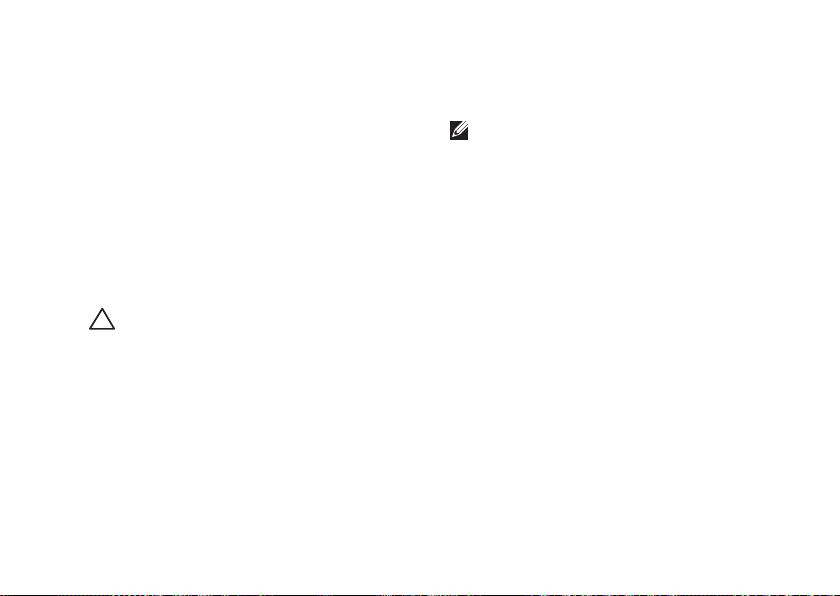
Studio One Aygıtınızı Kurma
Windows Vista® Kurulumu
Dell bilgisayarınız Windows Vista ile
önceden yapılandırılmıştır. Windows
Vista işletim sistemini ilk kez kurmak için,
ekrandaki yönergelere uyun. Bu adımlar
zorunludur ve tamamlanması biraz zaman
alabilir. Bu ekranlar sizi aralarında lisans
sözleşmelerinin kabul edilmesi, tercihlerin
ayarlanması ve İnternet bağlantısının
kurulmasının da yer aldığı çok sayıda
prosedür içinde yönlendirecektir.
DİKKAT: İşletim sistemi kurulum
sürecini yarıda kesmeyin.
Kurulum sürecini yarıda kesmek
bilgisayarınızın kullanılamaz hale
gelmesine neden olabilir.
İnternet'e Bağlanma (İsteğe bağlı)
NOT: ISP'ler ve ISP'lerin hizmetleri
ülkeye göre değişir.
İnternete bağlanmak için, bir harici
modem veya ağ bağlantısı ve bir İnternet
Servis Sağlayıcısı'na (ISP) gereksinim
vardır. ISP'niz aşağıdaki İnternet bağlantı
seçeneklerinden bir ya da daha fazlasını
sağlar:
Mevcut telefon hattınız veya cep •
telefonu hizmetiniz yoluyla yüksek
hızlı Internet erişimi sağlayan DSL
bağlantıları. Bir DSL bağlantısı ile aynı
hattan hem İnternet'e erişebilir, hem de
telefonunuzu kullanabilirsiniz.
Yerel kablolu TV hattınız yoluyla •
yüksek-hızlı Internet erişimi sağlayan
kablolu modem bağlantıları.
Bir uydu televizyon sistemi yoluyla •
yüksek hızlı Internet erişimi sağlayan
uydu modem bağlantıları.
9
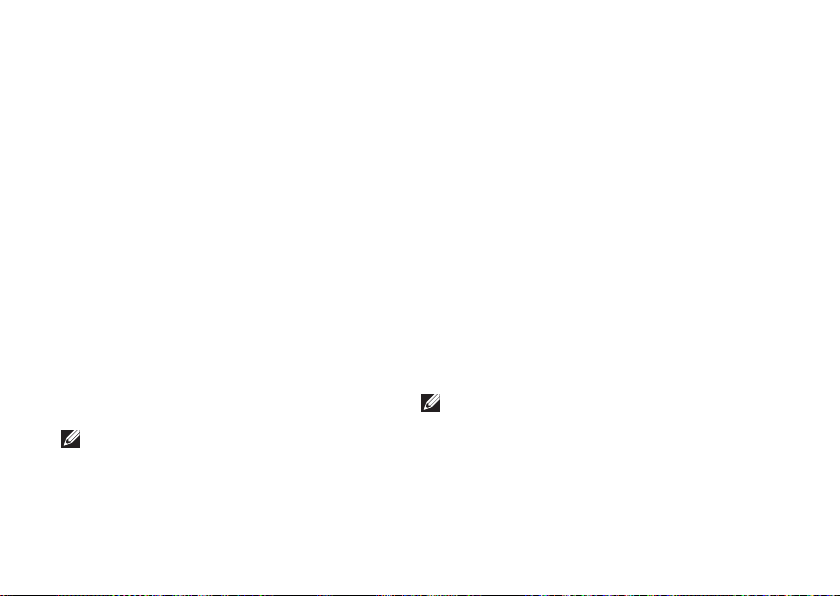
Studio One Aygıtınızı Kurma
Telefon hattı yoluyla Internet erişimi •
sağlayan çevirmelibağlantılar. Modem
bağlantılarına (DSL, kablo veya
uydu) göre, çevirmeli bağlantılar;
önemli ölçüde yavaştır. Bilgisayarınız
yerleşik bir modeme sahip değildir.
Bu bilgisayarda çevirmeli ağ hizmeti
için (isteğe bağlı olarak) USB modem
kullanılmalıdır.
WiFi 802.11 teknolojisini kullanarak •
Internet erişimi sağlayan kablosuz LAN
bağlantıları. Kablosuz LAN desteği,
bilgisayarınıza takılı olması gereken
fakat satın alma anında verilen karara
bağlı olarak takılı veya takılmamış
olabilecek, isteğe bağlı dahili bileşenlere
ihtiyaç duyar.
NOT: Siparişinizde bir harici modem
veya WLAN adaptörü yoksa Dell'in
websitesinden satın alabilirsiniz;
bkz. dell.com.
10
Kablolu Bağlantı Kurma
Çevirmeli ağ bağlantısı kullanıyorsanız, •
İnternet bağlantınızı kurmadan önce
telefon kablosunun bir ucunu harici USB
modeme (isteğe bağlı), diğer ucunu da
telefon prizine takın.
DSL veya kablo/uydu modem bağlantısı •
kullanıyorsanız, kurulum yönergeleri
için ISP'nize veya cep telefonu servisini
veren kuruluşa başvurun.
Kablolu internet bağlantınızın kurulumunu
tamamlamak için, "Internet Bağlantısı
Kurma" içerisindeki yönergeleri izleyin,
bkz.sayfa 11.
Kablosuz Bağlantı Kurma
NOT: Kablosuz yönlendiricinizi kurmak
için, yönlendiricinizle birlikte gelen
belgelere bakın.
Kablosuz Internet bağlantınızı kullanmaya
başlamadan önce, kablosuz yönlendiricinize
bağlamalısınız. Kablosuz yönlendirici
bağlantınızı kurmak için:
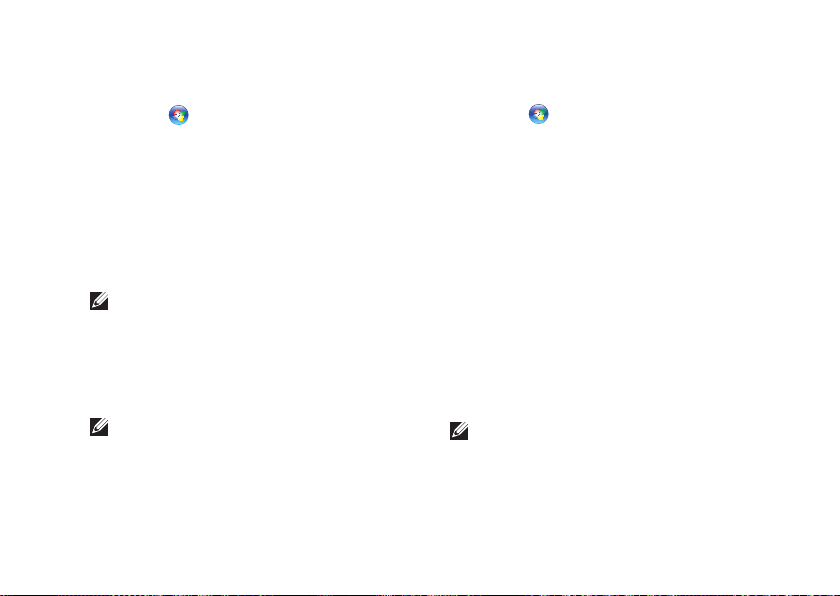
Studio One Aygıtınızı Kurma
Açık dosyaları kaydedip kapatın ve açık 1.
programlardan çıkın.
Başlat2.
→ Bağlan öğelerini tıklatın.
Kurulumu tamamlamak için ekrandaki 3.
yönergeleri izleyin.
Internet Bağlantınızı Kurma.
Masaüstünüzde bir ISP simgesi yoksa veya
farklı bir ISP kullanarak Internet bağlantısı
kurmak istiyorsanız aşağıdaki bölümde
anlatılan adımları izleyin.
NOT: Internet'e bağlanamıyorsanız,
ancak önceden bağlandıysanız,
ISP'nizin hizmetinde bir kesinti olabilir.
Hizmetin varolup olmadığını öğrenmek
için ISS'nize başvurun veya daha sonra
tekrar bağlanmayı deneyin.
NOT: ISP bilgilerinizi elinizin altında
bulundurun. ISP'niz yoksa, Internete
Bağlan sihirbazı bir ISP edinmenize
yardımcı olabilir.
Açık dosyaları kaydedip kapatın ve açık 1.
programlardan çıkın.
Başlat2.
→ Denetim Masası'nı
tıklatın.
Ağ ve Internet3. altında Internete
Bağlan'nı tıklatın. Internete Bağlan
penceresi görünecektir.
İstediğiniz bağlantı biçimine göre 4.
Geniş Bant (PPPoE) veya Çevirmeli
Bağlantı'yı tıklatın:
DSL, uydu modem, kablo TV modem •
veya Bluetooth
®
kablosuz teknoloji
bağlantısı kullanacaksanız Geniş Bant
seçeneğini belirleyin.
İsteğe bağlı USB çevirmeli modem •
veya ISDN kullanıyorsanız, Çevirmeli
Bağlantı öğesini seçin.
NOT: Ne tür bir bağlantı seçeceğinizi
bilmiyorsanız, Seçmeme yardım et'i
tıklatın veya ISP'nize başvurun.
Kurulumu tamamlamak için ekrandaki
yönergeleri izleyin ve ISP'nizin verdiği
kurulum bilgilerini kullanın.
11
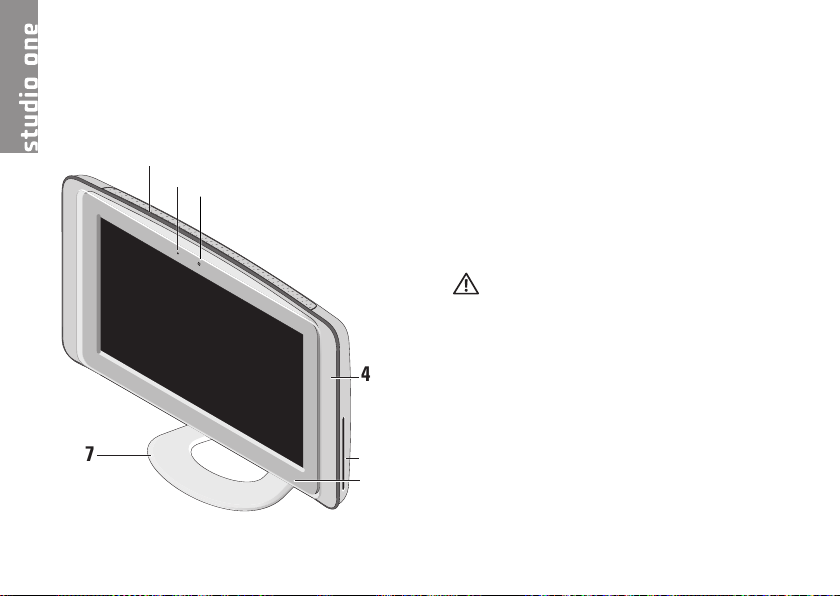
Studio One Aygıtınızı Kullanma
Önden Görünüm Özellikleri
1
2
3
7
12
Havalandırma delikleri — Dahili
1
fanlar, bilgisayarınızın aşırı ısınmasını
engellemek için deliklere hava üfler.
Bilgisayar ısındığında fanlar otomatik
olarak açılır. Fan gürültüsü normaldir
ve fanda veya bilgisayarda sorun
olduğunu göstermez.
UYARI: Bilgisayar
havalandırmalarının hiçbirinin
engellenmemesini sağlayın.
Engellenmeleri, ciddi ısı
4
problemlerine yol açar.
Kamera etkinlik göstergesi (isteğe
2
bağlı) — Kameranın açık mı yoksa
kapalı mı olduğunu gösterir.
5
6
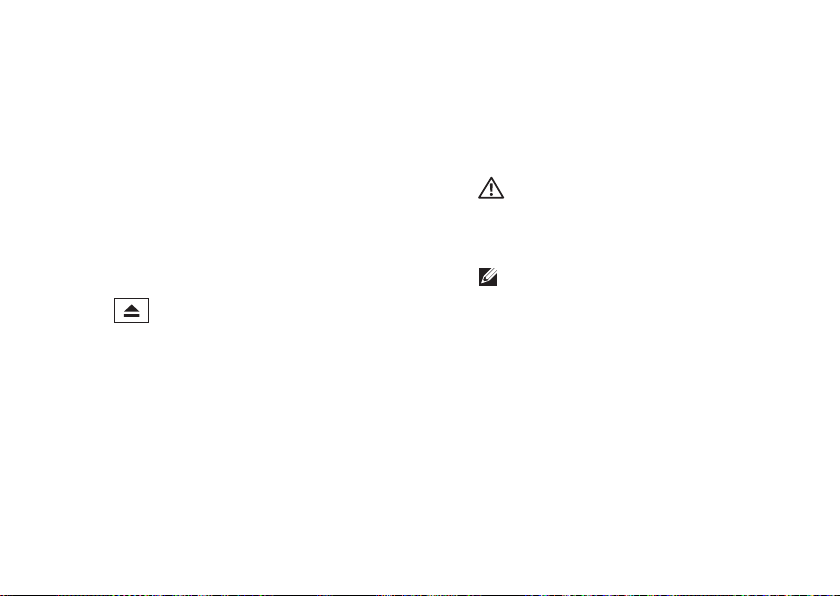
Studio One Aygıtınızı Kullanma
Kamera/mikrofon (isteğe bağlı) —
3
Video yakalama, konferans ve sohbet
için dahili kamera ve mikrofon dizisi.
Hoparlörler (2)
4
Optik Sürücü — Sadece standart
5
boyut ve şekildeki (12 cm) CD ve
DVD'leri oynatır veya üzerine kaydeder.
Daha fazla bilgi için bkz. "Optik Disk
Sürücü Kullanımı" sayfa 17.
6
Optik sürücü çıkar kumandası —
Optik sürücüde disk varsa açlışta
ışıkları yanar. Diski çıkarmak için
yavaşça kumandaya dokunun.
Bilgisayar standı — Ekranı tercih
7
ettiğiniz açıya yatırmak için standı
kullanın. 40°'ye kadar yatırılabilir.
Stand, bilgisayarın dengesini sağlar,
çıkarılabilir bir parça değildir.
UYARI: Sistemin dengesini
sağlamak için bilgisayar
standının mutlaka takılması
gerekir.
NOT: Servis Etiketi/Hızlı Servis
Kodu, ekran camının altındaki
etikette bulunmaktadır. Servis
Etiketi/Hızlı Servis Kodu'nu görmek
için ekranı 40° yatırın. Dell Destek
web sitesine eriştiğinizde veya
teknik desteğe başvurduğunuzda
bu kodu kullanın.
13
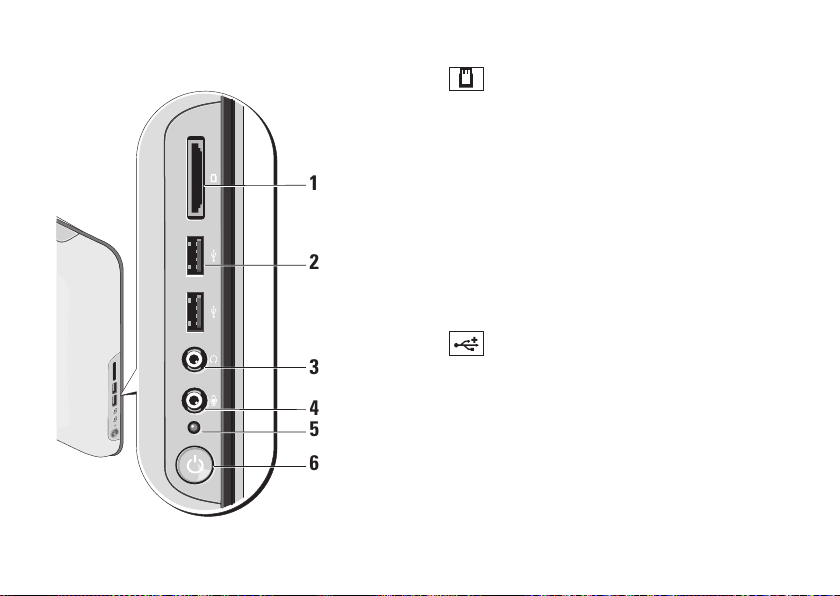
Studio One Aygıtınızı Kullanma
Sol Taraftaki Özellikler
14
1
Ortam Kartı Okuyucusu —
Aşağıdaki dijital bellek kartlarında
bulunan dijital fotoğraf, müzik, video ve
belgeleri görüntülemek ve paylaşmak
1
2
3
4
için hızlı ve kullanışlı bir yol sağlar:
Güvenli dijital (• SD) bellek kartı
Multi • Medya kartı (MMC)
Bellek • Çubuğu
Bellek Çubuğu PRO•
xD-• Picture Kartı (M ve H tipi)
Yüksek Hızlı-SD•
Yüksek Yoğunluklu• -SD
2
USB 2.0konnektörleri (2) —
Fare, klavye, yazıcı, harici sürücü
ya da MP3 çalar gibi USB aygıtlarını
bağlamak için kullanılır.
5
6
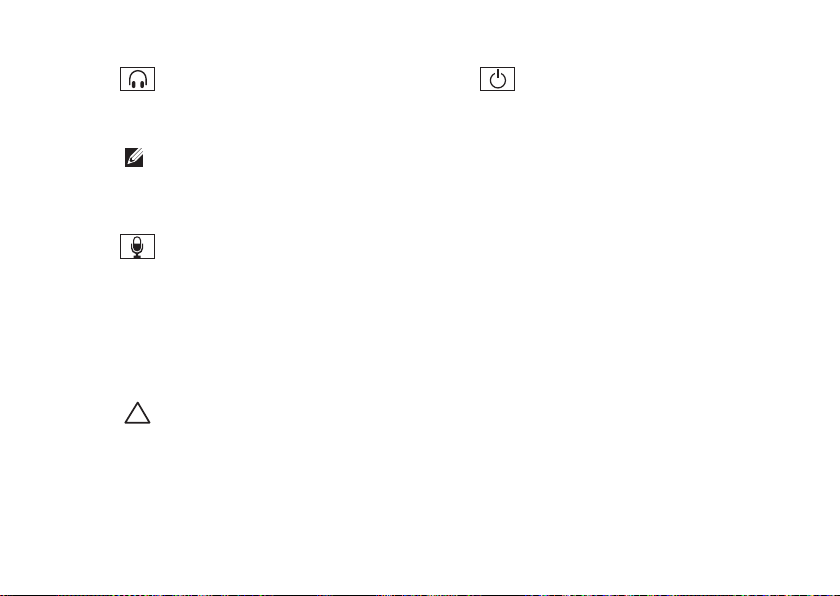
Studio One Aygıtınızı Kullanma
3
Kulaklık veya hat çıkış
konnektörü — Kulaklıkları bağlamak
içindir.
NOT: Hoparlör veya ses
sistemini bağlamak için
bilgisayarın arkasındaki hat çıkış
konnektörünü kullanın.
4
Mikrofon veya hat-giriş
konnektörü — Ses girişi için
mikrofonu bağlar.
Sabit disk etkinlik ışığı — Bilgisayar
5
veri okurken veya yazarken yanar.
Yanıp sönen ışık sabit disk etkinliğini
gösterir.
DİKKAT: Veri kaybını önlemek
için, sabit disk etkinlik ışığı
yanıp sönerken bilgisayarı
kesinlikle kapatmayın.
6
Güç düğmesi ve ışığı —
Basıldığı zaman bilgisayarı açıp
kapatmak içindir. Bu düğmenin
ortasındaki ışık güç durumunu
gösterir:
Sürekli yanan koyu turuncu ışık — •
Bilgisayar uyku durumunda
VEYA
sistem kartı başlatılamıyor. Sistem
kartında veya güç kaynağında
sorun olabilir.
Sürekli yanan beyaz ışık — •
Bilgisayar açık durumda.
Yanıp sönen koyu turuncu ışık — •
Bir güç problemine işaret eder, bir
aygıtta bozukluk olabilir veya aygıt
yanlış takılmış olabilir.
15
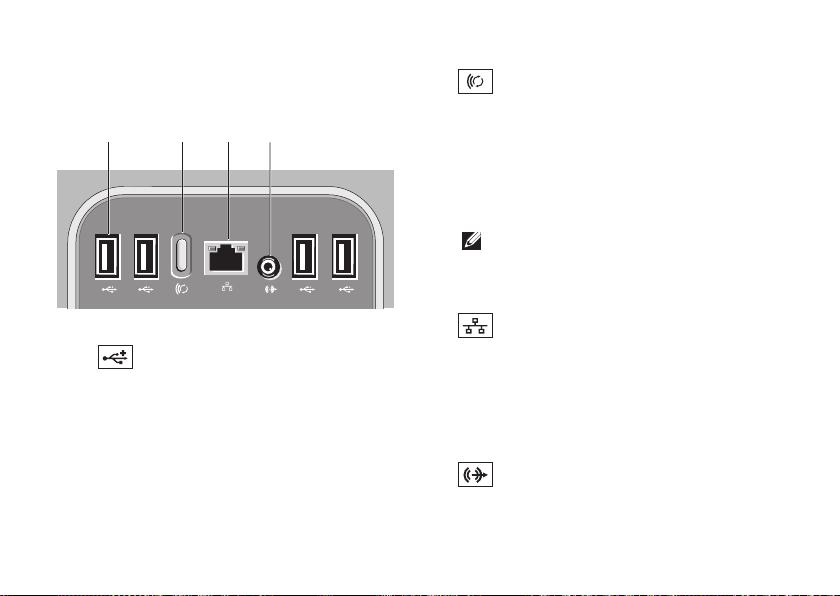
Studio One Aygıtınızı Kullanma
4
1 32
Arka Panel Özellikleri
1
USB 2.0konnektörleri (4) —
Fare, klavye, yazıcı, harici sürücü
ya da MP3 çalar gibi USB aygıtlarını
bağlamak için kullanılır.
16
2
Kablosuz senkronizasyon
düğmesi — Bilgisayarınız ile fare ve
klavye arasındaki bağlatıyı yeniden
kurmak içindir. Kullanmak için
önce, bilgisayarınızın arkasındaki
senkronizasyon düğmesine, ardından
yeniden bağlamak isteğiniz aygıtın
üzerindekine basın.
NOT: Kablosuz senkronizasyon
düğmesi sadece bilgisayarınızla
birlikte bir kablosuz klavye ve fare
satın aldığınızda işlevseldir.
3
Ağ konnektörü ve ışığı —
Bilgisayarınızı bir ağa veya geniş bant
aygıtına bağlamak içindir. Bilgisayar
ağ verileri ilettiğinde veya aldığında
ağ etkinliği ışığı yanıp söner. Yüksek
hacimli ağ trafiği, bu ışığın sürekli “açık”
durumda görünmesine yol açabilir.
4
Hat-çıkış konnektörü —
Hoparlörü ses sisteminize bağlamak
içindir.
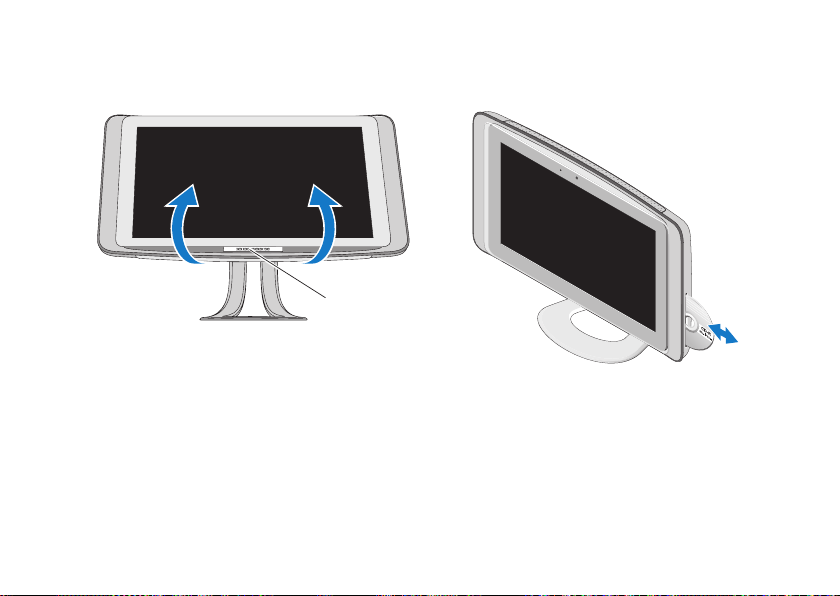
Studio One Aygıtınızı Kullanma
Servis Etiketini Bulma
1
Servis Etiketi
1
Servis Etiketi'ni ortaya çıkarmak için
ekranınızı üst kısmından tutarak yavaşça
yatırın.
Optik Disk Sürücüyü Kullanma
Diski etiketli yüzü dışarı gelecek şekilde
yerleştirin ve diski yavaşça yuvasına itin.
Sürücü diski otomatik olarak yükler ve
içeriğini okumaya başlar. Diski sürücüden
çıkarmak için çıkarma kumandasına
yavaşça dokunun.
17
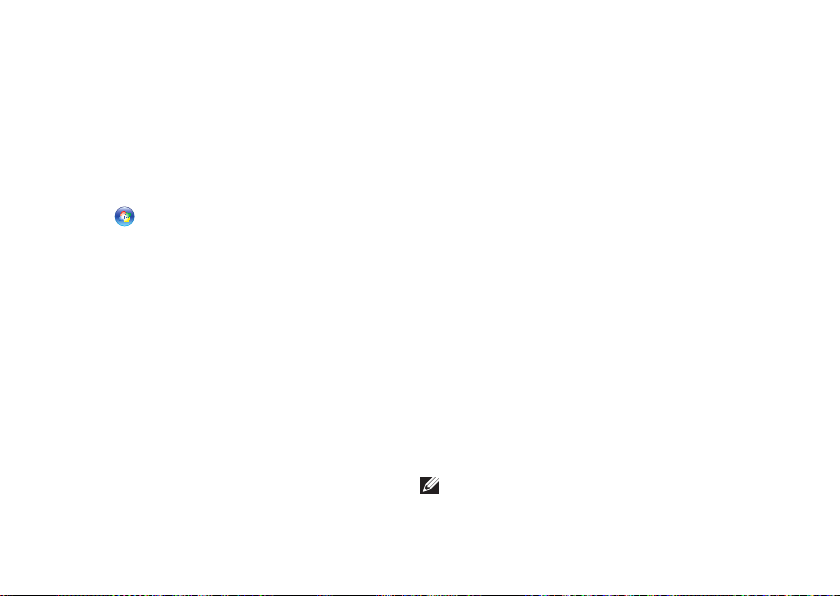
Studio One Aygıtınızı Kullanma
Dokunmatik Ekran'ı (İsteğe bağlı) Kullanma
Studio One aygıtınızdaki dokunmatik ekran
bilgisayarınızı bir interaktif ekrana dönüştürür.
Dell Dokunmatik Alan
Dell Dokunmatik Alan'ını başlatmak için
Başlat
tıklatın.
Dell Dokunmatik Alan yazılımında aşağıdaki
özelliklere erişebilirsiniz:
18
→Dell Dokunmatik Alan'ı
Resim Görüntüleyicisi • — Resimlerinizi
görüntülemek, organize etmek ve
düzenlemek içindir.
Dell Dokunmatik Kamera • — Dahili web
kamerasıyla evde video çekimi yapmak
içindir. İnternete bağlandığınız zaman
videolarınızı YouTube'a yükleyebilirsiniz.
Not Oluşturucu • — Klavye veya elyazısıyla
yazılmış hatırlatmalar oluşturmak içindir.
Bu notlar gelecek sefer Dell Dokunmatik
Alan'a eriştiğinizde duyuru tahtasında
görünecektir.
Bateri Alanı • — Bilgisayarınızdaki müziklerle
oynamak veya senkronize edilmiş
perküsyon enstrumanlarını çalmak içindir.
Sen Boya • — Bu yazılımı kullanarak
çizebilir, resmileri boyayabilir ve fotoğrafları
düzenleyebilirsiniz.
Oyunlar • — Seçili Windows oyunlarını
dokunarak oynamak içindir.
Müzik • — Müzik çalmak, çalma listesi
oluşturmak ve müziklerinize albüm, sanatçı
veya şarkı isimlerine göre göz atmak
içindir.
Internet Explorer • — Multi-touch teknolojisiyle
internette gezinmek içindir. Takip etmek veya
indirmek istediğiniz bir bağlantıya dokunun.
Yardım • — Dokunmatik ekranın kullanımı
hakkında daha fazla bilgi edinmek için
Yardım özelliğini kullanın.
Sisteminizin ilk açılışında dokunmatik ekranın
özelliklerini anlatan bir video göreceksiniz.
NOT: Videoyu daha sonra görüntülemek
için Yardım'ı veya support.dell.com'u
kullanabilirsiniz.

Studio One Aygıtınızı Kullanma
Dokunmatik EkranHareketler
NOT: Bu hareketlerden bazıları Dell
Dokunmatik Alan yazılımı dışında
çalışmayabilir.
Yakınlaştır
Ekran içeriği büyüklüğünü arttırmanıza veya
düşürmenize izin verir.
Sıkıştırma – İki parmağınızı açarak veya
biraraya getirerek yakınlaştırma veya
uzaklaştırma yapmanıza izin vermek içindir.
Yakınlaştırma için
pencerenin görünümünü
genişletmek için iki
parmağınızı açın.
Uzaklaştırma için
pencerenin görünümünü
küçültmek için iki
parmağınızı biraraya
getirin.
: Etkin
: Etkin
Sabitleme
Sağ tıklatır gibi yaparak ek bilgilere
erişebilmeniz içindir.
Bağlama duyarlı bir
menüyü açmak için
parmağınızı dokunmatik
ekran üzerinde basılı
tutun.
Yönlendirme
Yönlendirmenin yönüne göre içeriği
ilerletmenize veya geri döndürmenize izin verir.
Tıpkı kitaptaki sayfalarda
olduğu gibi parmağınızı
istenilen yöne doğru
hızlıca hareket ettirerek
etkin penceredeki içeriği
ilerletin. Yönlendirme,
çalma listesindeki
şarkılar veya resimler
gibi gezinen bir içerik
olduğunda dikey olarak
da çalışır.
19

Studio One Aygıtınızı Kullanma
Kaydırma
İçeriği kaydırmanıza izin verir. Diğer
kaydırma özellikleri:
Çevirme – Bir bütün nesne görünmez
olduğu zaman odağı seçili nesne üzerine
çevirmenize izin vermek içindir.
Kaydırmayı seçili
nesneye çevirmek için
parmağınızı istenilen
yöne doğru oynatın.
Dikey Kaydırma – Etkin pencereyi aşağı
veya yukarı kaydırmanıza izin vermek içindir.
Dikey kaydırmayı
etkinleştirmek için
parmağınızı aşağı veya
yukarı oynatın.
20
Yatay Kaydırma – Etkin pencereyi sola veya
sağa kaydırmanıza olanak sağlar.
Yatay kaydırmayı
etkinleştirmek için
parmağınızı sola veya
sağa oynatın.
Döndürme
Etkin penceredeki içeriği döndürmenize
olanak sağlar.
Bükme – İki parmağınızı kullanarak etkin
içeriği 90° lik artışlarla döndürmenize olanak
sağlar.
Baş parmağınızı sabit
tutup diğer parmağınızı
sağa veya sola kavisli
bir şekilde oynatın. Etkin
içeriği aynı zamanda
her iki parmağınızı
dairesel bir şekilde
hareket ettirerek de
döndürebilirsiniz.

Studio One Aygıtınızı Kullanma
Yazılım Özellikleri
NOT: Bu bölümde anlatılan özellikler
hakkında daha fazla bilgi için,
bilgisayarınızın sabit diskinizde bulunan
Dell Technoloji Kılavuzu'na veya
support.dell.com adresindeki Dell
Destek web sitesine bakın.
Yüz Tanımlama (İsteğe bağlı)
Bilgisayarınız yüz tanımlamalı Hızlı Erişim
özelliğine sahip olabilir. Bu özellik, bu bilgiyi
kendiniz girdiğiniz zaman (Windows hesabı
veya güvenli websitelere oturum açmak için
olduğu gibi), yüzünüzün görünümünü öğrenip
kimlik onayı için kullanmak yoluyla oturum
açma bilgilerini otomatik olarak sağlayarak
Dell Bilgisayarınızın güvenliğini korumaya
yardımcı olur. Daha fazla bilgi için, Başlat
Programlar→ Hızlı Erişim'i tıklatın.
NOT: Bu yazılım özellikleri sadece isteğe
bağlı kameraya sahipseniz kullanılabilir.
Verimlilik ve İletişim
Bilgisayarınızı kullanarak sunum, broşür, tebrik
kartı, el ilanı ve tablolar yaratabilirsiniz. Dijital
→
fotoğrafları ve görüntüleri de düzenleyebilir ve
görüntüleyebilirsiniz. Bilgisayarınızda yüklü
olan yazılımın satın alma emrini denetleyin.
İnternete bağlandıktan sonra, web sitelerine
erişebilir, bir e-posta hesabı kurabilir, dosyalar
indirebilir ve çok daha fazlasını yapabilirsiniz.
Eğlence ve Çoklu Ortam
Bilgisayarınızı kullanarak video izleyebilir,
oyun oynayabilir, kendi CD'lerinizi yaratabilir,
müzik ve radyo istasyonlarını dinleyebilirsiniz.
Optik disk sürücünüz aralarında CD'ler,
DVD'ler ve Blu-ray Disklerin de bulunduğu
birden fazla disk ortam formatını
destekleyebilir (eğer satın alırken seçenek
işaretlendiyse).
Dijital fotoğraf makineleri ve cep telefonları
gibi taşınabilir cihazlardaki resim ve video
dosyalarını indirebilir ya da kopyalayabilirsiniz.
İsteğe bağlı yazılım uygulamaları bir diske
kopyalanabilen, MP3 çalarlar ve portatif
eğlence aygıtları gibi taşınabilir aygıtlara
kaydedilen müzik ve video dosyalarını
düzenlemenizi ve oluşturmanızı sağlar.
21

Studio One Aygıtınızı Kullanma
Masaüstünü Özelleştirme
Görünüm ve sesleri kişiselleştir
penceresine erişerek görünümü, çözünürlüğü,
duvar kağıdını, ekran koruyucuyu ve
diğer şeyleri değiştirerek masaüstünü
özelleştirebilirsiniz.
Masaüstünüzü özelleştirmek için:
Masaüstünde açık bir alanı sağ tıklatın.1.
Görünüm ve sesleri kişiselleştir2.
penceresini açmak ve özelleştirme
seçenekleriniz hakkında daha fazla bilgi
edinmek için Kişiselleştir seçeneğini
tıklatın.
Enerji Ayarlarınızı Özelleştirme
Enerji özelliklerinizi Başlat → Denetim
Masası→ Güç Seçenekleri'ni tıklatarak
değiştirebilirsiniz.
Windows Vista
seçeneği sunar:
Dengeli• — Gerektiğinde tam performans
sağlar ve bilgisayar kullanılmadığı
zamanlar enerjiden tasarruf yapar.
22
®
üç farklı varsayılan güç
Güç Tasarrufu• — Sistem performansını
düşürmek ve bilgisayar tarafından tüketilen
enerjiyi azaltarak ömrünü uzatmak içindir.
Yüksek Performans• — İşlemci hızınızı
etkinliğinize uyarlayarak bilgisyarınıza, en
üst düzeyde sistem performansı sunmak
içindir.
Verilerinizi Yedekleme
Bilgisayarınızdaki dosyaları ve klasörleri
düzenli aralıklarla yedeklemeniz önerilir.
Dosyaları yedeklemek için:
Başlat1.
ve Bakım→ Karşılama Merkezi→ Dosya
ve ayar aktarma'yı tıklatın.
Dosyaları yedekle2. veya Bilgisayarı
yedekle'yi tıklatın.
Kullanıcı Hesabı Denetimi3. penceresinde
Devam'ı tıklatın ve Dosya Yedekleme
sihirbazının yönergelerini izleyin.
→ Denetim Masası→ Sistem

Sorunları Çözme
Bu bölümde bilgisayarınızla ilgili sorun
giderme bilgileri verilmektedir. Aşağıdaki
yönergeleri kullanarak sorununuzu
çözemezseniz, 30 sayfadaki "Destek
Araçlarını Kullanma ya da 45 sayfadaki
"Dell'e Başvurma" adlı bölümlere bakın.
Dokunmatik Ekran Sorunları
Multi-touch özelliklerinin tümü veya
bazıları çalışmıyor —
Belirli multi-touch özellikleri devre dışı •
bırakılmış olabilir. Multi-touch özelliklerini
etkinleştirmek için sistem tepsisi içindeki
Multi-touch ayarları'na tıklatın.
Belirli dokunmatik ekran özellikleri devre •
dışı bırakılmış olabilir. Dokunmatik
ekran özelliklerini etkinleştirmek için,
Başlat
ve Giriş Aygıtları'nı tıklatın.
Uygulama multi -touch özelliğini •
desteklemiyor olabilir.
→ Denetim Masası→ Kalem
Eğer dokunmatik ekran duyarlılığını
kaybetmeye başlarsa — Dokunmatik
ekran üzerinde (yapışkan notlar gibi)
algılayıcalarını engelleyen yabancı nesneler
olabilir. Bu nesneleri çıkartmak için:
Bilgisayarı kapatın.1.
Güç kablosunu duvardaki prizden ayırın.2.
DİKKAT: Dokunmatik ekranınızı
silmek için su veya sıvı temizleyiciler
kullanmayın.
Temiz ve tiftiksiz bir kumaş (gerekirse 3.
kumaşın üzerinde hafif sprey, aşındırıcı
olmayan temizleyici veya su olabilir)
kullanın ve dokunmatik ekranın yüzeyi
ile çevresini silerek kirlerden ve parmak
izlerinden temizleyin.
23

Sorunları Çözme
Kablosuz Klavye veya Fare Sorunları
Eğer fare ve klavye bilgisayarınızla
bağlantıyı koparırsa — Klavye ve fare
bilgisayarla bağlantısını kaybetmiş veya
pilleri bitmiş olabilir.
Klavye ve farenin pillerinin bitip •
bitmediğini veya doğru takılıp
takılmadığını kontrol edin.
Bilgisayarla yeniden bağlantı kurma:•
Önce bilgisayarınızın arkasındaki a.
kablosuz senkronizasyon düğmesine
ardından klavyenizin senkronizasyon
düğmesine basın.
Önce bilgisayarınızın arkasındaki b.
kablosuz senkronizasyon düğmesine
ardından farenizin senkronizasyon
düğmesine basın. Klavye ve fare
eşleştirilmiş olmalıdır.
24
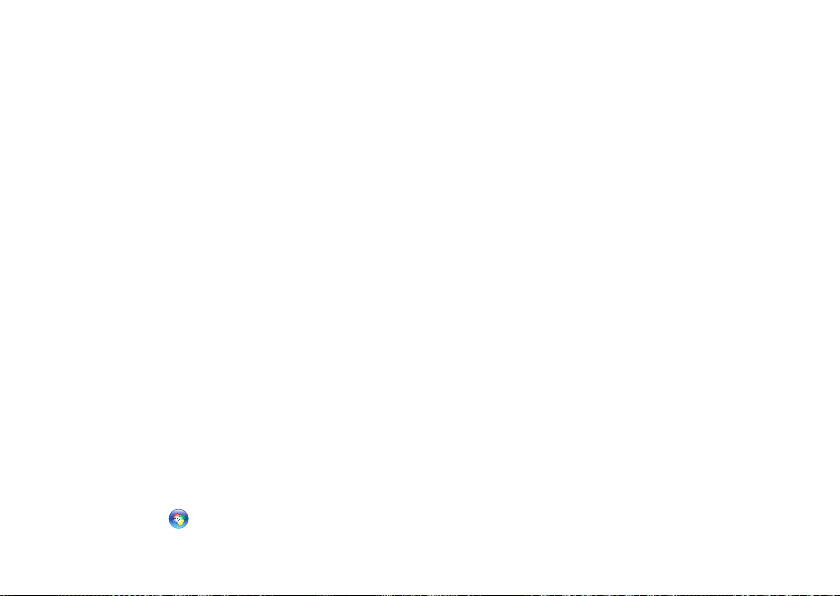
Sorunları Çözme
Ağ Sorunları
Kablosuz Bağlantılar
Entegre ağ etkinliği ışığı bağlantınızın
çalışır durumda olduğunu doğrulamanızı
sağlar ve durumla ilgili bilgi verir:
Sarı — Kablosuz ağ ve bilgisayar •
arasında iyi bir bağlantı var.
Kapalı — Bilgisayar ağla bir bağlantı •
algılayamadı.
Eğerağ bağlantısı kaybolursa —
Kablosuz yönlendirici kapalı veya devre dışı
bırakılmıştır.
Kablosuz yönlendiricinizin açık ve veri
kaynağınıza (kablolu modem ya da ağ
hub'ı) bağlı olup olmadığını kontrol edin.
Kablosuz yönlendirici bağlantınızı yeniden
kurun:
Açık dosyaları kaydedip kapatın ve açık 1.
programlardan çıkın.
Başlat2.
→ Bağlanöğelerini tıklatın.
Kurulumu tamamlamak için ekrandaki 3.
yönergeleri izleyin.
Kablolu Bağlantılar
Entegre ağ konnektöründeki bağlantı
bütünlüğü ışığı bağlantınızın çalışır
durumda olduğunu doğrulamanızı sağlar ve
durumla ilgili bilgi verir:
Yeşil ışık — 10/100 Mbsn ağ ve •
bilgisayar arasında iyi bir bağlantı var.
Kapalı — Bilgisayar ağa fiziksel bir •
bağlantı algılayamadı.
Ağ bağlantısı kesilirse — Ağ kablosu
gevşek ya da zarar görmüştür. Kablonun
takılı olduğundan ve zarar görmediğinden
emin olmak için kabloyu kontrol edin.
25

Sorunları Çözme
Güç Sorunları
Güç ışığı yanmıyorsa — bilgisayarınız
kapalıdır veya elektrik gitmiyordur.
Güç konnektörünü çıkarıp hem •
bilgisayarın güç konnektörüne hem de
elektrik prizine tekrar takın.
Bilgisayarınız çok çıkışlı bir elektrik •
prizine bağlıysa, prizin elektrik prizine
takılı ve açık olduğundan emin olun.
Bilgisayarın doğru çalıştığından emin
olmak için güç koruma aygıtlarını,
çok çıkışlı elektrik prizlerini ve elektrik
uzatma kablolarını devre dışı bırakın.
Elektrik prizine lamba gibi başka •
bir cihaz takarak prizin sorunsuz
çalıştığından emin olun.
Yardım için Dell'e başvurun (• 45. sayfadaki
“Dell'e Başvurma” adlı bölüme bakın).
26
Güç ışığı beyazsa ve bilgisayar yanıt
vermiyorsa —
Yardım için Dell'e başvurun (45. sayfadaki
“Dell'e Başvurma” adlı bölüme bakın).
Güç ışığı sabit koyu turuncu renkte
yanıyorsa —
Bilgisayar uyku durumundadır. •
Normal çalışmayı devam ettirmek için
klavyenizde bir tuşa basın, fareyi hareket
ettirin veya güç düğmesine basın
Sistem kartı başlatılamıyor. Sistem •
kartında veya güç kaynağında sorun
olabilir. Yardım için Dell'e başvurun
(45 sayfadaki "Dell'e Başvurma" adlı
bölüme bakın).
Güç ışığı koyu turuncu renkte yanıp
sönüyorsa — Bir güç sorunu vardır, bir
aygıt arızalı veya yanlış takılmış olabilir.
Yardım için Dell'e başvurun (45 sayfadaki
"Dell'e Başvurma" adlı bölüme bakın).
Bilgisayarınızın sinyalleri almasını
engelleyen bir girişim ile karşılaşırsanız —
İstenmeyen bir sinyal diğer sinyalleri

Sorunları Çözme
etkileyerek ya da engelleyerek girişime
neden oluyor. Girişimin bazı olası nedenleri
aşağıda belirtilmiştir:
Güç, klavye ve fare uzatma kabloları.•
Çok çıkışlı elektrik prizine çok fazla aygıt •
bağlı.
Aynı elektrik prizine çok çıkışlı elektrik •
prizleri bağlanmış.
Bellek Sorunları
Yetersiz bellek mesajı alırsanız —
Açık dosyaları kaydedip kapatın ve •
kullanmadığınız açık programlardan
çıkın ve sorunun giderilip giderilmediğine
bakın.
En az bellek gereksinimleri için •
yazılım belgelerine bakın. Yardım için
Dell'e başvurun (45 sayfadaki "Dell'e
Başvurma" adlı bölüme bakın).
Dell Diagnostics programını çalıştırın •
(33 sayfadaki "Dell Diagnostics
programı" adlı bölüme bakın).
Başka bellek sorunlarıyla karşılaşırsanız —
Kullandığınız belleğin bilgisayarınız •
tarafından desteklendiğinden emin olun.
Bilgisayarınız tarafından desteklenen
bellek türleri hakkında daha fazla bilgi
için, 49 sayfadaki "Özellikler" adlı
bölüme bakın.
Dell Diagnostics programını çalıştırın •
(33 sayfadaki "Dell Diagnostics
programı" adlı bölüme bakın).
Kilitlenmeler ve Yazılım Sorunları
Bilgisayar başlatılamıyorsa — Güç
kablosunun bilgisayara ve prize sıkıca takılı
olduğundan emin olun.
Bir program yanıt vermiyor —
Programı sonlandırma
Aynı anda <Crtl><Shift><Esc> tuşlarına 1.
basın.
Uygulamalar2. 'ı tıklatın.
Yanıt vermeyen programı tıklatın.3.
Görevi Sonlandır4. 'ı tıklatın.
27

Sorunları Çözme
Bir program sürekli çakışmaya neden
oluyorsa — Yazılımın belgelerine göz
atın. Gerekirse programı kaldırıp yeniden
yükleyin.
NOT: Yazılımın kurulum yönergeleri
genellikle yazılımın belgelerinde veya
bir CD'de bulunur.
Eğer bilgisayar yanıt vermeyi keser ve
mavi ekran görünürse —
DİKKAT: İşletim sistemi yoluyla
bir kapatma yapamazsanız verileri
kaybedebilirsiniz.
Klavyenizdeki bir tuşa basarak veya farenizi
hareket ettirerek bir yanıt alamıyorsanız,
güç düğmesine bilgisayar kapanana kadar
en az 8 - 10 saniye basılı tutun. Ardından
bilgisayarınızı yeniden başlatın.
28
Bir program Microsoft
®
Windows®
işletim sisteminin önceki bir sürümü için
tasarlanmışsa —
Program Uyumluluk Sihirbazı'nı çalıştırın
Program Uyumluluk Sihirbazı, bir programı
Windows Vista dışındaki işletim sistemi
ortamlarında da çalışacak şekilde
yapılandırır.
Başlat1.
→ Denetim Masası→
Programlar→ Windows'un bu sürümü
ile eski bir program kullan'ı tıklatın.
Karşılama ekranında 2. İleri'yi tıklatın.
Ekrandaki yönergeleri izleyin.3.
Başka yazılım sorunlarınız varsa —
Dosyalarınızı hemen yedekleyin.•
Sabit sürücü veya CD'leri denetlemek •
için bir virüs tarama programı kullanın.
Açık dosya veya programları kaydedip •
kapatın ve bilgisayarınızı Başlat
menüsünden kapatın.

Sorun giderme bilgileri için yazılım •
belgelerine bakın veya yazılım
üreticisine başvurun:
Programın bilgisayarınızda yüklü –
işletim sistemi ile uyumluluğundan
emin olun.
Bilgisayarınızın yazılımı –
çalıştırmak için en düşük donanım
gereksinimlerini karşıladığından emin
olun. Bilgi için yazılım belgelerine
bakın.
Programın yüklendiğinden ve uygun –
şekilde yapılandırıldığından emin
olun.
Aygıt sürücülerinin programla –
çakışmadığından emin olun.
Gerekirse programı kaldırıp yeniden –
yükleyin.
Sorunları Çözme
29

Destek Araçlarını Kullanma
Dell Destek Merkezi
Dell Destek Merkezi, ihtiyaç duyduğunuz
servis, destek ve sisteme özel bilgileri
bulmanıza yardım eder. Dell Destek Merkezi
ve kullanılabilir destek araçları hakkında daha
fazla bilgi için, support.dell.com sitesindeki
Servisler sekmesini tıklatın.
Uygulamayı çalıştırmak için, görev
çubuğundaki
sayfa, aşağıdakilere erişmek için bağlantılar
içerir:
Self Help (Sorun Giderme, Güvenlik, •
Sistem Performansı, Ağ/Internet,
Yedekleme/Kurtarma ve Windows Vista
Uyarılar (bilgisayarınızla ilgili teknik destek •
uyarıları)
Dell Desteği (DellConnect•
Destek, Müşteri Hizmetleri, Eğitim ve
Öğreticiler, Dell on Call ile Nasıl Yapılır
30
simgesini tıklatın. Ana
™
ile Teknik
®
)
Yardımı ve PC CheckUp ile Çevrimiçi
Tarama)
Sisteminiz Hakkında (Sistem Belgeleri, •
Garanti Bilgileri, Sistem Bilgileri,
Yükseltmeler & Aksesuarlar)
Dell Destek Merkezi ana sayfasının üstünde,
sisteminizin model numarası, servis etiketi ve
hızlı servis kodu bulunur.
Dell Destek Merkezi hakkında daha fazla bilgi
için bilgisayarınızdaki ya da support.dell.com
adresindeki Dell Support web sitesinde
bulunan
Dell Teknoloji Kılavuzu
'na bakın.
Sesli Uyarı Kodları
Bilgisayarınız, monitör hataları veya sorunları
görüntüleyemezse, başlatma sırasında bir dizi
uyarı sesi çıkarabilir. Aşğıda tekrarlanan sesli
uyarı kodları bilgisayarınızla ilgili sorunları
çözmede size yardımcı olur.
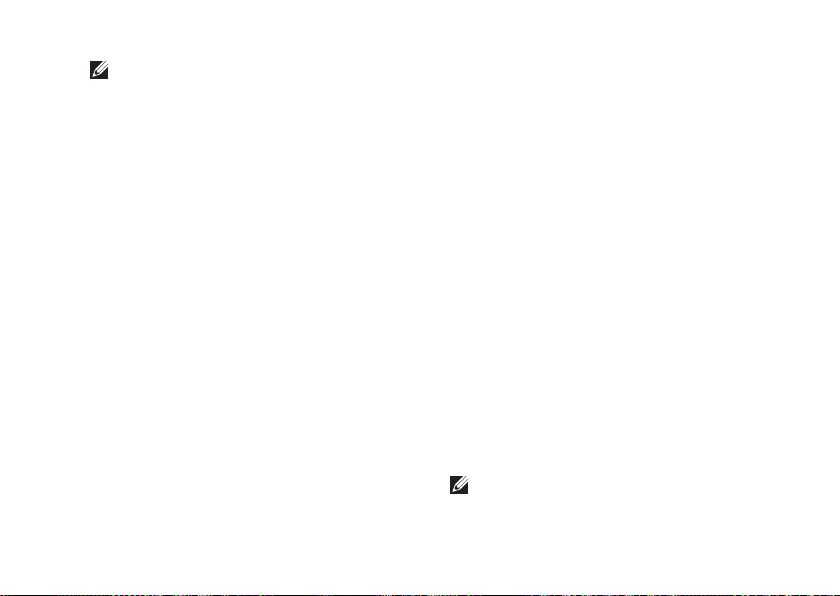
Destek Araçlarını Kullanma
NOT: Parçaları değiştirmek için support.
dell.comadresindeki Dell Destek web
sitesinde bulunanServis Kılavuzu'na
bakın.
Bir uyarı sesi —
BIOS ROM checksum
arızası. Anakart arızası olasılığı
Yardım için Dell'e başvurun (45. sayfadaki
“Dell'e Başvurma” adlı bölüme bakın).
İki uyarı sesi —
Bellek modüllerini çıkarın, bir modülü •
tekrar takın ve bilgisayarı yeniden başlatın.
Bilgisayar normal şekilde başlarsa, diğer
bir modülü takın. Arızalı bir modül bulana
kadar veya tüm modülleri hatasız şekilde
takana kadar devam edin.
Varsa, bilgisayarınıza aynı türden, düzgün •
çalışan bir bellek takın.
Eğer sorun devam ederse Dell'e başvurun •
(45 sayfadaki "Dell'e Başvurma" adlı
bölüme bakın).
Üç uyarı sesi —
Yardım için Dell'e başvurun (45. sayfadaki
“Dell'e Başvurma” adlı bölüme bakın).
RAM Algılanamadı
Olası anakart arızası
Dört uyarı sesi —
Bellek modülü/bellek konnektörü yerleşimi •
ile ilgili özel koşulların bulunmadığından
emin olun (support.dell.com adresindeki
Dell Support web sitesinde bulunan Servis
Kılavuzu'na bakın).
Taktığınız bellek modüllerinin bilgisayarınızla •
uyumlu olduğunu doğrulayın.
Eğer sorun devam ederse Dell'e başvurun •
(45 sayfadaki "Dell'e Başvurma" adlı
bölüme bakın).
Beş uyarı sesi —
Pili değiştirin.
RAM Okuma/Yazma hatası
Gerçek Zamanlı Saat Hatası
Sistem İletileri
Bilgisayarınızda bir sorun ya da bir hata
varsa, sorunun ya da hatanın nedenini ve
sorunu gidermek için yapılması gerekenleri
saptamanıza yardımcı olacak bir sistem
mesajı görüntülenebilir.
NOT: Aldığınız ileti aşağıdaki örnekler
arasında değilse, işletim sisteminin
veya
ileti görüntülendiğinde çalışmakta
31

Destek Araçlarını Kullanma
olan programın belgelerine bakın.
Alternatif olarak yardım için support.
dell.com adresindeki Dell Support web
sitesinde bulunan Servis Kılavuzu ya
da 45 sayfadaki "Dell'e Başvurma" adlı
bölüme bakabilirsiniz.
Dikkat! Bu sistemde önceki önyükleme
teşebbüsleri [nnnn] denetim noktasında
başarısız oldu. Bu sorunu çözme
konusunda yardım için, lütfen bu
denetim noktasını not edin ve Dell
Teknik Desteği'ne başvurun — Bilgisayar
aynı hata için arka arkaya üç defa
önyükleme işlemini başaramadı. Yardım
için 45 sayfadaki “Dell'e başvurma”
bölümüne bakın.
CMOS checksum hatası — Olası ana
kart hatası veya RTC pil gücü düşük. Pili
değiştirin. Yardım için 45 sayfadaki “Dell'e
başvurma” bölümüne bakın.
32
İşlemci fanı arızası — İşlemci fanı
arızalıdır. Yardım için 45 sayfadaki “Dell'e
başvurma” bölümüne bakın.
Sabit disk sürücü arızası — HDD POST
sırasında olası sabit disk arızası. Yardım
için 45 sayfadaki “Dell'e başvurma”
bölümüne bakın.
Sabit disk sürücü okuma arızası — Sabit
disk ön yükleme sınaması sırasında olası
sabit disk arızası. Yardım için 45 sayfadaki
“Dell'e başvurma” bölümüne bakın.
Süreölçer sesi kesintisi yok — Sistem
kartı üzerindeki yonga veya anakart arızalı
olabilir. Yardım için 45 sayfadaki “Dell'e
başvurma” bölümüne bakın.
USB aşırı akım hatası — USB aygıtını
çıkarın. USB aygıtınızın düzgün çalışması
için daha fazla güce ihtiyacı var. USB
aygıtınızı bağlamak için harici bir güç
kaynağı kullanın ya da aygıtınızın iki USB
kablosu varsa, her ikisini de bağlayın.

Destek Araçlarını Kullanma
Donanım Sorun Giderici
İşletim sistemi kurulumu sırasında bir
aygıt algılanamazsa veya algılandığı
halde, yanlış yapılandırılırsa, uyumsuzluğu
çözmek için Donanım Sorun Giderici'yi
kullanabilirsiniz.
Donanım Sorun Gidericisi'ni başlatmak için:
Başlat1.
tıklatın.
Arama alanına 2. donanım sorunu
giderme yazın ve aramayı başlatmak
için <Enter> tuşuna basın.
Arama sonuçlarında sorunu en iyi 3.
şekilde tanımlayan seçeneği belirleyin ve
kalan sorun giderme adımlarını izleyin.
→ Yardım ve Destek'i
Dell Diagnostics
Bilgisayarınızla ilgili bir sorun yaşarsanız,
teknik yardım için Dell'e başvurmadan
önce 27 sayfadaki "Kilitlenmeler ve Yazılım
Sorunları" bölümündeki gerekli kontrolleri
yapın ve Dell Diagnostics'i çalıştırın.
NOT: Dell Diagnostics yalnızca Dell
bilgisayarlarda çalışır.
NOT:
Drivers and Utilities
bağlıdır ve bilgisayarınızla birlikte
verilmeyebilir.
Bilgisayarınızın yapılandırma bilgilerini
gözden geçirmek için Servis Kılavuzu'ndaki
Sistem Kurulumu bölümüne bakın ve
sınamak istediğiniz aygıtın sistem kurulumu
programında göründüğünden ve etkin
olduğundan emin olun.
Sabit disk sürücünüzden veya
Utilities (Sürücüler ve Yardımcı Programlar)
CD'sinden Dell Diagnostics programını
başlatın.
CD'si isteğe
Drivers and
33

Destek Araçlarını Kullanma
Dell Diagnostics Programını Sabit
Sürücünüzden Başlatma
Dell Diagnostics programı sabit disk
sürücünüzde gizli bir tanılama yardımcı
programı bölümündedir.
NOT: Bilgisayarınızın ekranında
herhangi bir şey görüntülenemiyorsa,
45 sayfadaki "Dell'e Başvurma" adlı
bölüme bakın.
Bilgisayarın sorunsuz şekilde çalışan bir 1.
elektrik prizine bağlı olduğundan emin
olun.
Bilgisayarınızı açın (veya yeniden 2.
başlatın).
™
DELL3.
logosu göründüğünde hemen
<F12> tuşuna basın. Önyükleme
menüsünde Diagnostics'i seçin ve
<Enter> tuşuna basın.
NOT: Çok uzun süre bekler ve işletim
sistemi logosunu görürseniz, Microsoft
Windows
34
®
masaüstü görünene kadar
beklemeye devam edin ve sonra
bilgisayarınızı kapatıp yeniden deneyin.
NOT: Hiçbir tanılama yardımcı
programı bölümü bulunamadığını
belirten bir ileti görürseniz, Dell
Diagnostics programını
Drivers
and Utilities (Sürücüler ve Yardımcı
Programlar)
ortamından başlatın.
Dell Diagnostics programını sabit 4.
disk sürücünüzdeki tanılama yardımcı
programı bölümünden başlatmak için
herhangi bir tuşa basın.
Dell Diagnostics Programını
Drivers and Utilities Ortamından
Başlatma
Drivers and Utilities (Sürücüler ve
1.
Yardımcı Programlar)
yerleştirin.
Bilgisayarınızı kapatın ve yeniden 2.
başlatın.
®
CD'sini sürücüye

Destek Araçlarını Kullanma
DELL logosu görüntülenir
görüntülenmez, <F12> tuşuna basın.
NOT: Çok uzun süre bekler ve işletim
sistemi logosunu görürseniz, Microsoft
Windows
®
masaüstü görünene kadar
®
beklemeye devam edin ve sonra
bilgisayarınızı kapatıp yeniden deneyin.
NOT: Sonraki adımlar, önyükleme
sırasını yalnızca bir kez değiştirir.
Sonraki başlatmada, bilgisayar sistem
kurulumu programında belirtilen
aygıtlara göre önyükleme yapar.
Önyükleme aygıtı listesi göründüğünde, 3.
CD/DVD/CD-RW seçeneğini vurgulayın
ve <Enter> tuşuna basın.
Görüntülenen menüden 4. Boot from CD-
ROM (CD-ROM'dan başlat) seçeneğini
belirtin ve <Enter> tuşuna basın.
CD menüsünü başlatmak için 5. 1 yazın ve
ilerlemek için <Enter> tuşuna basın.
Numaralı listeden 6. Run the 32 Bit Dell
Diagnostics'i (32 Bit Dell Diagnostics
Programını Çalıştır) seçin. Birden çok
sürüm listelenmişse, bilgisayarınıza
uygun sürümü seçin.
Dell Diagnostics programının 7. Ana
Menüsü göründüğünde, uygulamak
istediğiniz sınamayı seçin.
35

Sistem Kurtarma Seçenekleri
İşletim sisteminizi aşağıdaki yollarla geri
yükleyebilirsiniz:
Sistem • Geri Yükleme bilgisayarınızı veri
dosyalarını etkilemeden önce bir çalışma
durumuna döndürür. İşletim sisteminizi geri
yüklemek ve veri dosyalarınızı korumak için
ilk çözüm olarak Sistem Geri Yükleme'yi
kullanın.
Dell • Factory Image Restore, sabit
sürücünüzü bilgisayarı satın aldığınız
sıradaki çalışma durumuna geri yükler.
Dell Fabrika Görüntüsü Geri Yükleme
süreçi sabit sürücüdeki bütün verileri kalıcı
olarak siler ve bilgisayarı aldıktan sonra
kurduğunuz bütün programları kaldırır.
Dell Factory Image Restore (Dell Fabrika
Görüntüsüne Geri Yükleme) uygulamasını
sadece Sistem Geri Yükleme ile işletim
sisteminizdeki sorunu çözemediğinizde
kullanın.
Bilgisayarınızla birlikte bir Operating •
System (İşletim Sistemi) ortamı aldıysanız,
36
işletim sisteminizi geri yüklemek için bunu
kullanabilirsiniz. Ancak,İşletim Sistemi
ortamını kullanmak sabit sürücünüzdeki
tüm verileri siler. CD'yi sadece Sistem Geri
Yükleme ya da Dell Fabrika Görüntüsü
Geri Yükleme işletim sistemi sorununuzu
çözemediğinizde kullanın.
Sistem Geri Yükleme
Windows işletim sistemleri, donanıma,
yazılıma veya sistem ayarlarına yapılan
değişiklikler bilgisayarı istenmeyen bir sistem
durumuna getirmişse, bilgisayarınızı önceki
bir sistem durumuna geri yüklemenizi (veri
dosyalarını etkilemeden) sağlayan Sistem
Geri Yükleme seçeneğini sağlar. Sistem Geri
Yüklemenin bilgisayarınızda yaptığı hiçbir
değişiklik geri alınamaz.
DİKKAT: Veri dosyalarınız düzenli
olarak yedekleyin. Sistem Geri
Yükleme, veri dosyalarınızı izlemez
veya kurtarmaz.
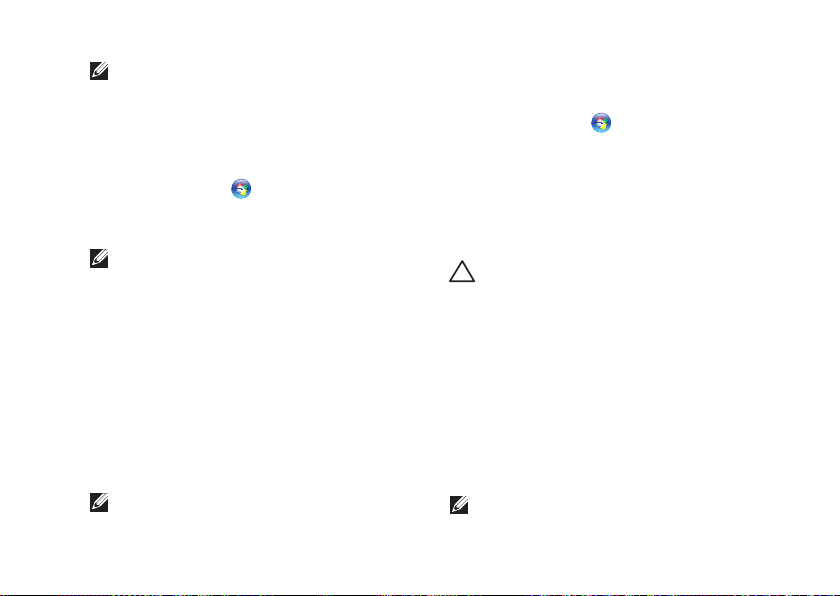
Sistem Kurtarma Seçenekleri
NOT: Bu belgedeki yordamlar Windows
varsayılan görünümü için yazılmıştır,bu
nedenle Dell
Klasik görünümüne ayarladığınızda
bunlar geçerli olmayabilir.
™
bilgisayarınızı Windows
Sistem Geri Yükleme'yi Başlatma
Başlat'ı 1. Tıklatın .
Aramayı Başlat2. kutusuna Sistem Geri
Yükleme yazın ve <Enter> tuşuna basın.
NOT: Kullanıcı Hesabı Denetimi
penceresi açılabilir. Bilgisayarda bir
yöneticiyseniz, Devam'ı tıklatın; aksi
takdirde istediğiniz eyleme devam etmek
için yöneticinize başvurun.
İleri3. 'yi tıklatın ve ekranda kalan komutları
izleyin.
Sistem Geri Yükleme'nin sorununuzu
çözmemesi durumunda son sistem geri
yüklemeyi geri alabilirsiniz.
Son Sistem Geri Yüklemeyi Geri
Alma
NOT: Son sistem geri yüklemesini geri
almadan önce, açık dosyaları kaydedip
kapatın ve açık programlardan çıkın.
Sistem geri yükleme bitene kadar hiçbir
dosyayı veya programı değiştirmeyin,
açmayın veya silmeyin.
Başlat'ı 1. Tıklatın
Aramayı Başlat2. kutusuna Sistem Geri
Yükleme yazın ve <Enter> tuşuna basın.
Son geri yüklememi geri al3. 'ı ve İleri'yi
tıklatın.
.
Dell Factory Image Restore
DİKKAT: Dell Factory Image Restore
kullanıldığında sabit sürücünüzdeki
tüm veriler kalıcı olarak silinir
ve bilgisayarınızı aldıktan sonra
yüklediğiniz tüm programlar veya
sürücüler kaldırılır. Mümkünse,
bu seçenekleri kullanmadan önce
verilerinizi yedekleyin. Dell Factory
Image Restore (Dell Fabrika
Görüntüsüne Geri Yükleme)
uygulamasını sadece Sistem Geri
Yükleme ile işletim sisteminizdeki
sorunu çözemediğinizde kullanın.
NOT: Dell Factory Image Restore
uygulaması bazı ülkelerde veya bazı
bilgisayarlarda kullanılamayabilir.
37

Sistem Kurtarma Seçenekleri
Bu seçenek, sabit sürücünüzü bilgisayarınızı
ilk aldığınızdaki çalışma durumuna döndürür.
Bilgisayarınızı aldıktan sonra eklediğiniz veri
dosyaları dahil tüm program veya dosyalar
sabit sürücüden kalıcı olarak silinir. Veri
dosyaları belgeleri, elektronik tabloları,
e-posta mesajlarını, dijital fotoğrafları, müzik
dosyalarını vb. içerir. Mümkünse, Factory
Image Restore uygulamasını kullanmadan
önce tüm verileri yedekleyin.
Dell Factory Image Restore
Bilgisayarı açın. Dell logosu göründüğünde 1.
Vista Advanced Boot Options (Gelişmiş
Önyükleme Seçenekleri) penceresine
ulaşmak için birkaç kez <F8> tuşuna basın.
NOT: If işletim sistemi logosu görünür,
Microsoft
kadar bekleyin; sonra bilgisayarınızı
kapatıp tekrar deneyin.
Bilgisayarınızı Onarın2. öğesini seçin.
Sistem Kurtarma Seçenekleri 3. penceresi
görüntülenir.
Bir klavye düzeni seçin ve 4. İleri'yi tıklatın.
38
®
Windows® masaüstünü görene
Kurtarma seçeneklerine erişmek için 5.
yerel kullanıcı olarak oturum açın. Komut
istemine erişmek için Kullanıcı adı
alanına yöneticiyazın ve ardından
Tamam'ı tıklatın.
Dell Factory Image Restore6. öğesini
tıklatın. Dell Factory Image Restore
karşılama ekranı görüntülenir.
NOT: Yapılandırmanıza bağlı olarak Dell
Factory Tools ve sonra Dell Factory
Image Restore öğesini seçmeniz
gerekebilir.
İleri7. 'yi tıklatın. Veri Silmeyi Onayla ekranı
görüntülenir.
DİKKAT: Factory Image Restore ile
devam etmek istemiyorsanız İptal
düğmesini tıklatın.
Sabit sürüyü yeniden biçimlendirmek ve 8.
sistem yazılımını fabrika durumuna geri
yüklemek istediğinizi onaylamak için onay
kutusunu işaretleyin ve İleri düğmesini
tıklatın.
Geri yükleme işlemi başlar ve
tamamlanması beş dakika veya daha

Sistem Kurtarma Seçenekleri
fazla sürebilir. İşletim sistemi ve fabrikada
yüklenen uygulamalar fabrika durumuna
döndürüldüğünde bir mesaj görüntülenir.
Sistemi yeniden başlatmak için 9. Son'u
tıklatın.
İşletim Sistemini Yeniden Yükleme
Başlamadan Önce
Yeni yüklenen bir sürücüdeki sorunu
düzeltmek için Windows işletim sistemini
yeniden yüklemeyi düşünüyorsanız, önce
Windows Aygıt Sürücüsünü Geri Alma'yı
kullanmayı deneyin. Aygıt Sürücüsünü Geri
Alma sorunuzu çözmüyorsa, işletim sisteminizi
yeni aygıt sürücüsünü yüklemeden önceki
sistem durumuna geri döndürmek için Sistem
Geri Yükleme'yi kullanın. Sayfa 36'deki
"Sistem Geri Yükleme" bölümüne bakın.
DİKKAT: Kurulumu yapmadan
önce, sabit sürücünüzdeki tüm veri
dosyalarını yedekleyin. Geleneksel
sabit sürücü yapılandırmaları için,
sabit sürücü, bilgisayarın ilk algıladığı
sürücüdür.
Dell İşletim Sistemi Geri Yükleme CD'sini
işletim sisteminizi geri yüklemek için son
yöntem olarak kullanın.
Windows'u yeniden yüklemek için aşağıdakiler
gereklidir:
İşletim Sistemi
• ortamı
Dell •
Drivers and Utilities
NOT: Dell
bilgisayarınızın montajı sırasında
yüklenen sürücüleri içerir. Gerekli
sürücüleri yüklemek için
Utilities
sipariş ettiğiniz bölgeye veya ortamı
isteyip istemediğinize bağlı olarak,
Dell
İşletim Sistemi
birlikte gelmeyebilir. Alternatif olarak
bilgisayarınıza uyumlu tüm sürücüleri
içeren Dell Fabrika Görünümü Geri
Yüklemeyi de kullanabilirsiniz.
Drivers and Utilities
ortamını kullanın. Bilgisayarı
Drivers and Utilities
ortamı bilgisayarınızla
CD'si
ortamı
Dell Drivers and
ortamı ve
39

Sistem Kurtarma Seçenekleri
Windows Vista'yı Yeniden Yükleme
Yeniden yükleme işleminin tamamlanması
1 ila 4 saat sürebilir. İşletim sistemini
yeniden yükledikten sonra, aygıt
sürücülerini, virüsten koruma programını
ve diğer yazılımları da yeniden yüklemeniz
gerekir.
Açık dosyaları kaydedip kapatın ve açık 1.
programlardan çıkın.
İşletim Sistemi
2. ortamını takın.
Install Windows3. iletisi görüntülenirse,
Exit'i tıklatın.
Bilgisayarı yeniden başlatın.4.
DELL logosu göründüğünde hemen 5.
<F12> tuşuna basın.
NOT: İşletim sistemi logosu görünürse,
Microsoft
görene kadar bekleyin ve ardından
bilgisayarınızı kapatın ve yeniden
deneyin.
40
®
Windows®masaüstünü
NOT: Sonraki adımlar, önyükleme
sırasını yalnızca bir kez değiştirir.
Sonraki başlatmada, bilgisayar sistem
kurulumu programında belirtilen
aygıtlara göre önyükleme yapar.
Önyükleme aygıtı listesi göründüğünde, 6.
CD/DVD/CD-RW Sürücü seçeneğini
vurgulayın ve <Enter> tuşuna basın.
CD-ROM'dan önyükleme7. için bir tuşa
basın ve yüklemeyi tamamlamak için
ekrandaki yönergeleri izleyin.

Yardım Alma
Bilgisayarınızda bir sorunla karşılaşırsanız,
tanılamak için aşağıdaki adımları tamamlayın
ve sorunu giderin:
Bilgisayarınızın yaşamakta olduğu sorunla 1.
ilgili bilgiler ve yordamlar için 23 sayfadaki
"Sorunları Çözme" adlı bölüme bakın.
Dell Diagnostics programını çalıştırma 2.
yordamları için, 33 sayfadaki "Dell
Diagnostics programı" adlı bölüme bakın.
43. 5. sayfadaki "Tanı Denetim Listesi"
doldurulmalıdır.
Kurulum ve sorun giderme yordamlarında 4.
yardım almak için, (support.dell.com)
adresindeki Dell Destek sitesinde Dell'in çok
çeşitli çevrimiçi hizmetlerini kullanabilirsiniz.
Çevrimiçi Dell Destek sitesinin daha
kapsamlı bir listesi için 42 sayfadaki
"Çevrimiçi Hizmetler" adlı bölüme bakın.
Önceki adımlarda sorunu çözemediyseniz, 5.
45 sayfadaki "Dell'e Başvurma" adlı
bölüme bakın.
NOT: Dell Destek hizmetini bilgisayardaki
veya bilgisayarın yakınındaki bir
telefondan ararsanız, destek personeli
gerekli yordamlarda size yardımcı olabilir.
NOT: Dell'in Hızlı Servis Kodu sistemi
bütün ülkelerde bulunmayabilir.
Dell'in otomatik telefon sisteminden
istendiğinde, çağrının doğrudan ilgili destek
personeline yönlendirilebilmesi için Hızlı
Servis Kodunuzu girin. Hızlı Servis Kodunuz
yoksa Dell Accessories klasörünü açın,
Hızlı Servis Kodu simgesini çift tıklatın ve
yönergeleri izleyin.
NOT: Aşağıdaki hizmetlerin bazılarının
ABD dışında kullanılabilirliği her zaman
mümkün değildir.Yerel Dell temsilcini
arayıp kullanılabilirlik hakkında bilgi alın.
41

Yardım Alma
Teknik Destek ve Müşteri Hizmetleri
Dell'in destek servisinden yararlanarak,
Dell donanımlarına ilişkin sorularınıza yanıt
alabilirsiniz. Destek personeli hızlı ve doğru
yanıtlar verebilmek için bilgisayar tabanlı
tanıları kullanır.
Dell’in destek servisine başvurmak için,
önce 44 sayfadaki "Aramadan Önce" adlı
bölüme, ardından da bölgeniz için geçerli
iletişim bilgilerine göz atın ya da
support.dell.com adresini ziyaret edin.
DellConnect
DellConnect, bir Dell hizmet ve desteğinin
geniş bantlı bir bağlantı üzerinden
bilgisayarınıza erişip, sorununuza tanı
koymasını ve sizin süpervizörlüğünüzde
onarılmasını sağlayan basit bir çevrimiçi
erişim aracıdır. Daha fazla bilgi için
support.dell.com adresine gidip
DellConnect'i tıklatın.
42
Çevrimiçi Hizmetler
Aşağıdaki web sitelerinden Dell ürünleri ve
hizmetleri hakkında bilgi alabilirsiniz:
www.dell.com•
www.dell.com/ap• (sadece Asya/Pasifik
ülkeleri)
www.dell.com/jp • (sadece Japonya)
www.euro.dell.com• (sadece Avrupa)
www.dell.com/la • (Latin Amerika ve
Karayip ülkeleri)
www.dell.ca• (sadece Kanada)
Dell Destek hizmetlerine aşağıdaki web
sitelerinden ve e-postayla erişebilirsiniz:
Dell Destek web siteleri
support.dell.com•
support.jp.dell.com • (sadece Japonya)
support.euro.dell.com • (sadece Avrupa)

Yardım Alma
Dell Destek e-posta adresleri:
mobile_support@us.dell.com•
support@us.dell.com•
la-techsupport@dell.com• (sadece Latin
Amerika ve Karayip ülkeleri)
apsupport@dell.com• (sadece Asya/
Pasifik ülkeleri)
Dell Pazarlama ve Satış e-posta adresleri
apmarketing@dell.com • (sadece Asya/
Pasifik ülkeleri)
sales_canada@dell.com• (sadece
Kanada)
Anonim dosya aktarım protokolü (FTP)
ftp.dell.com•
Kullanıcı olarak oturum açma: Anonim
kullanıcı olarak oturum açın ve e-posta
adresinizi ve parolanızı kullanın.
Sipariş Durumu Otomatik Yanıt Hizmeti
Siparişinizle ilgili durumu kontrol etmek
için veya siparişinizle ilgili eksik, yanlış
parça ya da yanlış fatura gibi bir sorunla
karşılaştığınızda Dell'le bağlantı kurun
(45 sayfadaki "Dell'e Başvurma" bölümüne
bakın ya da support.dell.com adresine gidin.)
NOT: Görüşme sırasında faturanızı veya
irsaliyeyi yanınızda bulundurun.
Ürün Bilgileri
Dell'de bulunan diğer ürünler hakkında
bilgi almanız gerekirse veya sipariş vermek
isterseniz, www.dell.com adresinden Dell
web sitesini ziyaret edin. Bölgenizden
arayabileceğiniz telefon numarasını öğrenmek
veya bir satış temsilcisiyle görüşmek için,
bkz. “Dell'e Başvurma” sayfa 45.
Garanti Altındaki ya da Kredi İle Satın Alınan Ürünleri Onarım İçin Gönderme
Onarım veya değiştirilmek üzere gönderilecek
tüm parçaları aşağıda belirtilen şekilde
hazırlayın:
Dell'i arayıp İade Edilen Ürün 1. Yetki
Numarası alın ve bu numarayı kutunun
üstüne kolayca ve açıkça görünecek
şekilde yazın.
43

Yardım Alma
NOT: Bölgenizde arayabileceğiniz
telefon numarası için 45 sayfadaki "Dell'e
Başvurma" adlı bölüme bakın.
Kutuya faturanın bir kopyasını ve iade 2.
nedenini belirten bir mektup ekleyin.
Yaptığınız sınamaları ve Dell Diagnostic 3.
programı tarafından bildirilen hata
mesajlarını (33 sayfadaki "Dell Diagnostics
programı" adlı bölüme bakın) gösteren Tanı
Denetim Listesi'nin (45 sayfadaki "Tanı
Denetim Listesi" adlı bölüme bakın) bir
kopyasını ekleyin.
Gönderilen parça değiştirilecekse, parçaya 4.
ait tüm aksesuarları da (elektrik kabloları,
yazılımlar, kılavuzlar vb.) gönderin.
İade edilecek malzemeyi orijinal (veya 5.
eşdeğer) paketleme malzemesine koyun.
NOT: Gönderim masrafları size aittir.
Ayrıca, iade edilen tüm ürünlerin
sigortalanması sizin sorumluluğunuzdadır
ve Dell'e gönderilmesi sırasında hasar
riskini dikkate almanız gerekir. Teslimde
Ödeme (C.O.D.) paketleri kabul
edilmemektedir.
44
NOT: Yukarıdaki gereklerin herhangi biri
yerine getirilmeden yapılan iadeler Dell’in
teslim masası tarafından geri çevrilecek
ve size iade edilecektir.
Aramadan Önce
NOT: Görüşme sırasında Hızlı Servis
Kodu yanınızda olmalıdır. Bu kod Dell’in
otomatik destek telefon sisteminin
çağrınızı daha doğru yönlendirmesine
yardımcı olur. Size Servis Etiketiniz
de sorulabilir (Ekran camının altına
yerleştilmiş etikettir. Görmek için ekranı
40° yatırın).
Aşağıdaki Tanı Denetim Listesi'ni doldurmayı
unutmayın. Mümkünse, yardım almak
üzere Dell'i aramadan önce bilgisayarınızı
açın ve bilgisayarınızdaki veya yakınındaki
bir telefonu kullanın. Sizden klavyeyi
kullanarak bazı komutlar girmeniz, işlemler
sırasında ayrıntılı bilgi iletmeniz veya sadece
bilgisayarın kendisinde yapılabilecek sorun
giderme işlemlerini yapmanız istenebilir.
Bilgisayarınızın belgelerini hazır bulundurun.

Yardım Alma
Tanı Denetim Listesi
Ad:•
Tarih:•
Adres:•
Telefon numarası:•
Servis Etiketi/Hızlı Servis Kodu, ekran •
camının altındaki etikette bulunmaktadır.
(Görmek için ekranı 40° yatırın):
İade Edilen Ürün Yetki Numarası (Dell •
destek teknisyeni tarafından verildiyse):
İşletim sistemi ve sürümü:•
Aygıtlar:•
Genişleme kartları:•
Ağa bağlı mısınız? Evet/Hayır•
Ağ, sürüm ve ağ adaptörü:•
Programlar ve sürümleri:•
Sistemin başlangıç dosyalarını belirlemek
için işletim sisteminizin belgelerine bakın.
Bilgisayara bir yazıcı bağlıysa, dosyaları
yazdırın. Değilse, Dell'i aramadan önce bu
dosyaları okuyun.
Hata mesajı, uyarı kodu veya tanı kodu:•
Sorunun açıklaması ve gerçekleştirdiğiniz •
sorun giderme yordamları:
Dell'e Başvurma
ABD'deki müşterilerimiz 800-WWW-DELL
(800-999-3355) numaralı telefonu arayabilir.
NOT: Etkin bir Internet bağlantınız
yoksa, başvuru bilgilerini satış
faturanızda, irsaliyede, fişte veya Dell
ürün kataloğunda bulabilirsiniz.
Dell, çeşitli çevrimiçi ve telefonla destek ve
hizmet seçenekleri sağlar. Bu hizmetlerin
kullanılabilirliği ülkeye ve ürüne göre değişir
ve bölgenizde bazı hizmetler verilemiyor
olabilir.
45

Yardım Alma
Satış, teknik destek veya müşteri hizmeti
konularında Dell'e başvurmak için:
support.dell.com1. sitesini ziyaret edin.
Sayfanın altındaki 2. Ülke/Bölge Seçin
açılan menüsünden ülkenizi veya
bölgenizi seçin.
Sayfanın sol tarafındaki 3. Bizimle
Bağlantı Kurun'u tıklatın.
Gereksiniminize uygun hizmet veya 4.
destek bağlantısını seçin.
Size en uygun Dell'e başvurma 5.
yöntemini seçin.
NOT: Aramadan önce teknik destek
için Tanı Denetim Listesi'ni doldurun
(45 sayfadaki "Tanı Denetim
Listesi'ne"bakın).
46

Daha fazla Bilgi ve Kaynak Bulma
Şunları yapmanız gerekiyorsa: Şunlara bakın:
işletim sisteminizi yeniden yükleme. işletim sistemi diskiniz.
bilgisayarınız için bir tanı programı çalıştırma,
Masaüstü Bilgisayar Sistem Yazılımı'nı
yeniden yükleme ya da bilgisayarınızın
sürücülerini ve benioku dosyalarını
güncelleme.
işletim sisteminiz, çevre birimlerinin bakımı,
RAID, Internet, Bluetooth
e-posta hakkında daha fazla bilgi edinme.
®
, ağ bağlantısı, ve
Drivers and Utilities (Sürücüler ve Yardımcı
Programlar)
Sabit diskinizde yüklü olan ya da
support.dell.com adresindeki Dell Support
web sitesinde bulunan DellTeknoloji Kılavuzu.
CD'si.
NOT: Sürücü ve belge güncellemeleri
support.dell.com adresinde bulunan
™
Dell
Support web sitesinde bulunabilir.
yeni ya da ek bellek ya da yeni bir sabit disk
ile bilgisayarınızı yükseltme.
aşınmış ya da arızalı bir parçayı yeniden
takma ya da değiştirme.
support.dell.com adresindeki Dell Support
web sitesinde bulunanServis Kılavuzu.
NOT: Bazı ülkelerde bilgisayarın açılması
ve parçaları değiştirilmesi, garantinin
geçerliliğini yitirmesine neden olabilir.
Bilgisayarınızın içinde çalışmaya
başlamadan önce garanti ve iade
ilkelerini gözden geçirin.
47

Daha fazla Bilgi ve Kaynak Bulma
Şunları yapmanız gerekiyorsa: Şunlara bakın:
Bilgisayarınız için en iyi güvenlik uygulamaları
bilgilerini bulun; Garanti bilgileri, Hüküm
ve Koşullar (yalnızca ABD), Güvenlik
yönergeleri, Yasal bilgiler, Ergonomi bilgileri
ve Son Kullanıcı Lisans Sözleşmesini
Bilgisayarınızla birlikte gönderilen güvenlik
ve yasal belgeler ve ayrıca aşağıdaki adreste
bulunan Düzenlemelere Uygunluk Ana
Sayfası'nı ziyaret edin:
www.dell.com/regulatory_compliance.
inceleyin.
Servis Etiketinizi/ızlı Servis Kodunuzu
bulun—support.dell.com adresinde
ekran camının altında. Servis Etiketi'ni
görmek için ekranı 40° yatırın.
bilgisayarınızı tanıtmak ya da teknik destek
servisine başvurmak için servis etiketini
kullanmanız gerekir.
sürücüler ve yüklemeleri bulma.
teknik destek ve ürün yardımına erişme.
support.dell.com adresinde bulunan Dell
Support web sitesi.
yeni alımlarınızın sipariş durumunu
denetleme.
sık sorulan soruların çözümlerini ve bu
sorulara verilen yanıtları bulma.
bilgisayarınızda yapılan teknik
güncellemelerle ilgili son dakika
güncellemeleri ya da teknisyenler veya
deneyimli kullanıcılar için gelişmiş teknik
referans materyalleri ile ilgili bilgileri bulma.
48
™

Özellikler
Sistem modeli
Studio One 1909
Bu bölümde bilgisayarınızı kurarken,
sürücülerini güncellerken ya da
bilgisayarınızı yükseltirken ihtiyacınız
olabilecek bilgiler verilmektedir.
NOT: Özellikler bölgeye göre değişebilir.
Bilgisayarınızın yapılandırması hakkında
daha fazla bilgi için Başlat
Yardım ve Destek öğesini tıklatın
ve bilgisayarınız hakkındaki bilgileri
gösteren seçimi yapın.
→
İşlemci
®
Core™2 Duo
Intel
Intel Core2 Quad
Intel Celeron
Intel Celeron Çift Çekirdekli
Sürücüler ve aygıtlar
Sürücüler Bir 3.5-inç dahili sabit
Kablosuz
(isteğe bağlı)
Kamera (isteğe
bağlı)
®
disk, bir ince-girişli tek
yükleme yuvalı optik
sürücü
LAN, 802.11b/g,
802.11 a/b/g/n
Dahili RF
1,3 mega piksel
49

Özellikler
Sürücüler ve aygıtlar
Kullanılabilir
sürücüler
Bellek
Tür Çift kanal 800 MHz
Konnektörler iki
Kapasiteler 512 MB, 1 GB ve
Minimum 1 GB
Maksimum 4 GB
Serial ATA sabit disk,
DVD ve CD-RW combo
dsürücü (isteğe bağlı),
DVD+/- RW (isteğe
bağlı), Blu-ray Disc™
(isteğe bağlı), mikrofon
dizisi, ve 7-in-1 Ortam
Kart Okuyucu.
DDR2
2 GB
50
Bilgisayar bilgileri
Sistem yonga
kümesi
Veriyolu genişliği 64 bit
Adres veriyolu
genişliği
BIOS mikrodevresi
(NVRAM)
Bellek hızı 800 MHz
Sistem veri yolu
frekansı
Harici konnektörler
Ağ adaptörü RJ45 konnektörü
USB 2.0 İki yan-panel ve
nVIDIA MCP7A
32 bit
8 Mb
1333-MHz veri hızı
(işlemcinize bağlı)
dört arka-panel
konnektörü

Özellikler
Harici konnektörler
Ses Mikrofon hat giriş
ve kulaklık hat
çıkışı iki yan panel:
hat çıkışı için
bir arka panel
konnektörü
Ses
Tür Tümleşik
hoparlörler
Güç 4W x 2
Frekans yanıtlaması 150 Hz ve 15 kHz
Görüntü
Tür nVIDIA MCP7A
LCD arabirimi LVDS
Ekran
Tür (etkin matris
TFT)
Maksimum
18.5 inç, 16:9,
WXGA
1366 x 768
çözünürlük
Parlaklık 300 cd/m
Yanıt süresi
5.0 ms
2
(normal)
Kontrast oranı 1000:1
Yatma 0° ve 40°
Görüntü açıları: Yatay +/- 85°
Dikey +/- 80°
Fiziksel
Ortalama yükseklik
39,7 cm (15,6 inç)
(stand ile birlikte)
Ortalama genişlik 56,1 cm (22,08 inç)
51

Özellikler
Fiziksel
Ortalama derinlik
(kablosuz ve
standsız)
Dokunmatik ekranla
birlikte ortalama
derinlik (kablosuz ve
standsız)
Ortalama derinlik
(stand ile birlikte)
Ortalama ağırlık
(stand ile birlikte)
Dokunmatik ekranla
birlikte ortalama
ağırlık (stand ile
birlikte)
52
8,21 cm (3.23 inç)
8,85 cm (3.48 inç)
19,25 cm (7.57 inç)
10,4 kg (22,92 lb)
10,3 kg (22,70 lb)
Güç
Watt Değeri 190 W
Voltaj 100-240 VAC
Yedek pil 3-V CR2032 lityum,
yassı pil
Bilgisayar ortamı
Sıcaklık:
Çalışma 0° - 35°C
(50° - 95°F)
Depolama -40° - 65° C
(-40° - 149° F)
Bağıl Nem 20% - 80%
(yoğuşmasız)

Özellikler
Bilgisayar ortamı
Maksimum Titreşim:
Çalışma Tüm işlemsel
yönlendirmeler için
2 dakika süreyle
rasgele 0.26 Grms
Depolama 15 dakika süreyle
rasgele 2.2 Grms
Maksimum Sarsıntı:
Çalışma Yarım Sinüs
Darbesi 40G
2ms'lik saniyelik
değişiklikle 20 in/s
(51 cm/s)
Depolama Yarım Sinüs
Darbesi 40G
2ms'lik saniyelik
değişiklikle 240 in/s
(609 cm/s)
Bilgisayar ortamı
Yükseklik:
Çalışma -15,2 - 3048 m
(-50 - 10.000 ft)
Depolama -15,2 - 10.668 m
(-50 -
1.066.800,00 cm)
Havadan geçen
madde düzeyi
ISA-S71.04-1985
ile tanımlanan
biçimde G2 veya
düşük
53

Ek
Bu belgedeki bilgiler aşağıda listelenen
ürünleride onaylamaktadır:
™
Dell•
Studio One 1909
™
Studio One 19
Dell•
Macrovision Ürün Bildirimi
Bu ürün Macrovision Corporation ve
diğer hak sahipleri tarafından sahip
olunan bazı ABD patent yöntem iddiaları
ve diğer fikri mülkiyet hakları tarafından
korunan telif hakkı koruma teknolojisini
içerir. Bu telif hakkı koruma teknolojisinin
kullanım yetkisi Macrovision Corporation
tarafından verilmelidir ve Macrovision
Corporation tarafından başka türlü bir
yetki verilmediyse, yalnızca ev için ve
diğer sınırlı görüntüleme kullanımları için
amaçlanmalıdır. Tersine mühendislik ya da
demonte etme yasaktır.
54

Dizin
A
ağ bağlantısı
sabitleme 25
ağ hızı
sınama 25
ağ konnektörü
yer 16
B
bağlama
çevirmeli bağlantıyı kullanma 10
DSL aracılığıyla 10
isteğe bağlı ağ kablosu 6
kablosuz klavye 7
WLAN aracılığıyla 10
bağlantı noktaları ve konnektörler 50
bellek
minimum ve maksimum 50
bellek desteği 50
bellek sorunları
çözme 27
bilgisayar
ağırlıklar ve boyutlar 51
bilgisayar bilgileri 50
bilgisayarın kapasitesi 21
bilgisayar, kurma 5
bilgisayar ortamı 52
C
CD’ler, oynama ve yaratma 21
55

Dizin
D
daha fazla bilgi edinme 47
DellConnect 42
Dell Destek Merkezi 30
Dell destek web sitesi 48
Dell Diagnostics 33
Dell Dokunmatik Alan 18
Dell’e çevrimiçi başvurma 45
Dell Factory Image Restore 36
Dell’i arama 44
Dell Teknoloji Kılavuzu
daha fazla bilgi için 47
destek e-posta adresleri 43
destek siteleri
dünya genelinde 42
dokunmatik ekran 18
dokunmatik ekran hareketler
hareketler
multi-touch hareketleri
56
19
Donanım Sorun Giderici 33
donanım sorunları
tanılama 33
DVD’ler, oynama ve yaratma 21
E
e-posta adresleri
teknik destek için 43
F
fabrika imajını geri yükleme 37
fiziksel özellikler 51
FTP oturumu açma, anonim 43
G
garanti kapsamındaki iadeler 43
genişleme veriyolu 51
giriş konnektörü 15
güç düğmesi ve ışık 15
güç özellikleri 52
güç sorunları, çözme 26

Dizin
H
hareketler 19
hava akışı, sağlama 5
havalandırma, sağlama 5
I
İnternet bağlantısı 9
işlemci 49
ISP
İnternet Servis Sağlayıcı 9
K
kablosuz ağ bağlantısı 25
kablosuz fare ve klavye
yeniden bağlanma 24
kablosuz senkronizasyon düğmesi 16
kaynaklar, daha fazla 47
konnektörler
arkadan görünüm 14
kulaklık
ön konnektör 13, 15
kurulum, başlamadan önce 5
M
Memory Stick okuyucu 14
mikrofon konnektörü 15
MMC 14
Multi Media Card okuyucu 14
müşteri hizmetleri 42
O
ön taraftaki konnektörler 12
ortam kart okuyucusu 14
özelleştirme
masaüstünüz 21
özellikler 49
57

Dizin
S
sabit disk etkinliği ışığı 15
SD kart okuyucusu 14
ses 51
Sistem Geri Yükleme 36
sistem iletileri 31
sorunlar, çözme 23
sorunları çözme 23
sürücüler ve aygıtlar 49
sürücüler ve yüklemeler 48
T
teknik destek 42
U
ürünler
bilgi ve satın alma 43
ürünleri gönderme
iade ya da onarım için 43
58
USB 2.0
arka konnektörler 14, 16
W
Windows’u yeniden yükleme 36
Windows Vista
Program Uyumluluk Sihirbazı 28
yeniden yükleme 40
Windows, yeniden yükleme 36
®
X
xD-Picture Kart okuyucu 14
Y
yardım
yardım ve destek alma 41
yazılım özellikleri 21
yazılım sorunları 27
yedeklemeler
yaratma 22

yeniden sistem kurulumu seçenekleri 36
yonga kümesi 50
yönlendirme 19
Dizin
59



İrlanda'da basılmıştır.
www.dell.com | support.dell.com
